Как снять таймлапс: Как создать таймлапс на смартфоне • sdelano.media
Как снять таймлапс. Оборудование для таймлапс и техника съемки
Введение.
Как снять таймлапс? Согласно статистике немногие люди задаются таким вопросом. Но если вы один из них, то вы двигаетесь в верном направлении. сегодня я попробую рассказать вам как снять таймлапс видео.
Начнем с того, что таймлапс (timelapse)- это вид съемки, позволяющий быстро показать медленно текущие процессы. У этой технологии есть еще несколько названий, такие как интервальная съемка или цейтраферная съемка. Некоторые еще называют таймлапс ускоренной съемкой, но это не совсем правильно, так как это скорее ускоренное воспроизведение, а сама съемка скорее замедленная, потому как количество кадров в секунду при съемке больше либо равно одному кадру в секунду, но подробнее об этом будет рассказано дальше.
Часть первая. Оборудование для съемки таймлапс.
Первое, что вам понадобится при когда вы задались целью снять таймлапс – это камера. Если рассматривать съемку с профессиональной точки зрения, то лучше всего подходит фотоаппарат зеркальный или беззеркальный с наличием ручного режима съемки “M” и полуавтоматического режима приоритета диафрагмы “A” или “Av”. Так же, в некоторых моделях фотоаппаратов уже есть режим таймлапс съемки. Так же, при профессиональной съемке таймлапс лучше всего снимать в Raw формате. Это даст гораздо больше возможности для последующей обработки отснятого материала, а так же уменьшит вероятность брака. Любой зеркальный фотоаппарат, а так же беззеркальный фотоаппарат со сменой оптикой должен подойти под наши задачи.
Так же, в некоторых моделях фотоаппаратов уже есть режим таймлапс съемки. Так же, при профессиональной съемке таймлапс лучше всего снимать в Raw формате. Это даст гораздо больше возможности для последующей обработки отснятого материала, а так же уменьшит вероятность брака. Любой зеркальный фотоаппарат, а так же беззеркальный фотоаппарат со сменой оптикой должен подойти под наши задачи.
Второй элемент успешной съемки таймлапс – это штатив. На штативе лучше не экономить, но главное требование к штативу – это его устойчивость. Если вы выбираете штатив из дешевых, то скорее всего показателем устойчивости штатива будет его вес. Чем больше – тем лучше. Но существуют так же карбоновые штативы, которые при небольшом весе имеют хорошую устойчивость и высокую цену.
Третий элемент, без которого снять хороший таймлапс будет весьма трудно – это штативная голова. Штативная голова крепится с одной стороны к штативу, а с другой стороны на с помощью штативной площадки на нее устанавливается камера. Для съемки таймлапса в движении или по другому гиперлапса хорошая штативная голова – это залог успеха. Штативная голова бывает шаровая, а бывает 3д. Я использую только шаровые штативные головы. На мой взгляд шаровая голова позволяет максимально быстро выставить камеру в нужное положение и зафиксировать ее. В дешевых штативах голова встроенная и такие лучше не брать. В условиях ограниченного бюджета подойдет любой штатив.
Для съемки таймлапса в движении или по другому гиперлапса хорошая штативная голова – это залог успеха. Штативная голова бывает шаровая, а бывает 3д. Я использую только шаровые штативные головы. На мой взгляд шаровая голова позволяет максимально быстро выставить камеру в нужное положение и зафиксировать ее. В дешевых штативах голова встроенная и такие лучше не брать. В условиях ограниченного бюджета подойдет любой штатив.
Четвертый элемент, который зачастую необходим – это пульт для интервальной съемки. Он позволяет настраивать интервал между кадрами и количество кадров. Как я уже говорил, многие камеры имеют встроенную функцию съемки таймлапс, большинство камер Nikon, Panasonic, а на беззеркальные камеры сони можно поставить приложение для съемки таймлапс. Не смотря на это, я считаю пульт более удобным для работы.
И последний, пятый элемент, который многие игнорируют, но с читаю его не менее важным чем все остальные – это ND фильтр. Я рекомендую иметь несколько ND фильтров. Обычно я использую ND500. Если вы планируете снимать таймлапс днем на улице, то
Обычно я использую ND500. Если вы планируете снимать таймлапс днем на улице, то
данный фильтр вам необходим. Он позволит сделать выдержку длиннее и получить эффект размытия движущихся объектов. Подробнее об этом я расскажу в следующей части статьи.
Часть вторая. Технология съемки таймлапс.
Выбор объекта таймлапс съемки и кадрирование.
Итак у нас есть объект (сцена), которую мы хотим снять. Ставим штатив, устанавливаем камеру. И смотрим на экран или видоискатель, исходя из моего опыта кадр нужно выставить так, чтобы в первую очередь вам нравилось то, что вы видите. Следует так же обратить внимание на передний план, часто бывает, что люди не замечают, что на переднем плане находится что-то не красивое. По кадрированию лучше оставлять запас, так как с кадрировать на пост обработке достаточно просто, а вот расширить границы уже не получится. Но всегда нужен баланс.
Интервал.
Начнем с начала. Любое видео состоит из отдельных кадров, следующих друг за другом с определенным интервалом, а точнее “фреймрейтом” – количеством кадров в секунду. У нас в России и в Европе используют стандарт 25 кадров в секунду. А это значит, если бы вы снимали просто видео, то ваша камера бы делала 25 кадров кадров в каждую секунду и превращала их в единый видео ряд. Таким образом интервал между кадрами при обычной видео съемке равен 1/25 секунды. Для съемки же таймлапс я использую интервал от 2 до 15 секунд. Сразу же возникает вопрос, а как правильно выбрать интервал? В первую очередь интервал зависит от сцены, которую мы хотим снять. Рассчитать интервал (I) просто он будет зависеть от:
У нас в России и в Европе используют стандарт 25 кадров в секунду. А это значит, если бы вы снимали просто видео, то ваша камера бы делала 25 кадров кадров в каждую секунду и превращала их в единый видео ряд. Таким образом интервал между кадрами при обычной видео съемке равен 1/25 секунды. Для съемки же таймлапс я использую интервал от 2 до 15 секунд. Сразу же возникает вопрос, а как правильно выбрать интервал? В первую очередь интервал зависит от сцены, которую мы хотим снять. Рассчитать интервал (I) просто он будет зависеть от:
- Времени (Tsec), в течении которого вы планируете снимать сцену в минутах
- Продолжительность (Psec) отрезка видео, которое вы хотите получить в итоге в секундах
Isec=Tmin*60/Psec*Fps
А если взять формулу под фрэймрейт 25 кадров в секунду, то она будет выглядеть так:
Isec=2,4*Tmin/Psec
Предположим, что мы хотим снимать в течение 15 минут и получить в итоге 6 секунд видео. Подставив значения мы получим, что необходимо выбрать интервал 6 секунд. А это значит каждые шесть секунд фотоаппарат будет делать 1 кадр. За минуту он сделает 10 кадров, а за 15 минут – 150. При Fps = 25 кадров в секунду, мы получаем на выходе 6 секунд видео.
Подставив значения мы получим, что необходимо выбрать интервал 6 секунд. А это значит каждые шесть секунд фотоаппарат будет делать 1 кадр. За минуту он сделает 10 кадров, а за 15 минут – 150. При Fps = 25 кадров в секунду, мы получаем на выходе 6 секунд видео.
Экспозиция.
Это довольно обширная тема, и мы попытаемся очень кратко ее описать в рамках, необходимых нам для съемки таймлапс. Экспозиция – это грубо говоря настройки фотоаппарата под уровень освещения снимаемой сцены. Снимая в автоматическом режиме фотоаппарат сам подбирает настройки экспозиции. Для настройки экспозиции в ручную (режим М) понадобятся дополнительные знания. Экспозиция – это совокупность трех параметров, каждый из которых имеет равнозначное влияние на степень освещенности кадра. Этими параметрами являются:
- Диафрагма – это скругляющаяся шторка в объективе, как зрачок в человеческом глазу может быть широко раскрытой при недостаточном освещении или сузившейся до маленькой точки при ярком солнечном свете.
 С той лишь разницей, что на фотоаппарате мы можем регулировать диафрагму в ручную. Диафрагма обычно обозначается буквой F. Зачастую при съемки таймлапс выбирается одно значение диафрагмы и не меняется на протяжении всей съемки. Как же выбрать это значение? На этот вопрос не так просто ответить, скажем так, диафрагма выбирается в совокупности с остальными двумя параметрами так, чтобы значение экспозиции было в нуле. Далее я подробно рассмотрю этот момент. Стоит так же отметить, что при минимальных значениях диафрагмы (2.8 и ниже) поле резкости сужается и некоторые объекты в кадре могут быть не резкими, а при максимальных значениях (F13 и выше) проявляется эффект дифракции и все изображение в кадре может стать менее резким, а так же начинают проявляться на кадре все дефекты фотоаппарата, такие как пыль на матрице, пыль и царапины на объективе и внутри него. Я рекомендую использовать значения диафрагмы для дневной съемки в интервале от F4 до F9.
С той лишь разницей, что на фотоаппарате мы можем регулировать диафрагму в ручную. Диафрагма обычно обозначается буквой F. Зачастую при съемки таймлапс выбирается одно значение диафрагмы и не меняется на протяжении всей съемки. Как же выбрать это значение? На этот вопрос не так просто ответить, скажем так, диафрагма выбирается в совокупности с остальными двумя параметрами так, чтобы значение экспозиции было в нуле. Далее я подробно рассмотрю этот момент. Стоит так же отметить, что при минимальных значениях диафрагмы (2.8 и ниже) поле резкости сужается и некоторые объекты в кадре могут быть не резкими, а при максимальных значениях (F13 и выше) проявляется эффект дифракции и все изображение в кадре может стать менее резким, а так же начинают проявляться на кадре все дефекты фотоаппарата, такие как пыль на матрице, пыль и царапины на объективе и внутри него. Я рекомендую использовать значения диафрагмы для дневной съемки в интервале от F4 до F9. - Выдержка – это время, в течение которого свет окружающего пространства попадает на матрицу.
 Для съемки таймлапса, я рекомендую делать выдержку не менее одной секунды. Чем больше выдержка – тем светлее кадр, чем меньше выдержка тем темнее. Можно провести аналогию с готовкой пищи, чем дольше мы жарим что-то тем более зажареннным оно получается, но как и с пищей выдержка должна быть такой чтобы кадр был хорошо приготовлен не недожарен и не пережарен. То есть выдержка, так же как и диафрагма выбирается так, чтобы экспозиция была в нуле. Есть так же второе правило, выдержка должна быть не длиннее интервала между кадрами, иначе мы не сможем уложиться в интервал, а значит кадры будут сниматься через один. Обычно я стараюсь выбирать выдержку в интервале от 1 до 5 секунд. Чем длиннее выдержка тем сильнее будут размазываться движущиеся объекты в кадре.
Для съемки таймлапса, я рекомендую делать выдержку не менее одной секунды. Чем больше выдержка – тем светлее кадр, чем меньше выдержка тем темнее. Можно провести аналогию с готовкой пищи, чем дольше мы жарим что-то тем более зажареннным оно получается, но как и с пищей выдержка должна быть такой чтобы кадр был хорошо приготовлен не недожарен и не пережарен. То есть выдержка, так же как и диафрагма выбирается так, чтобы экспозиция была в нуле. Есть так же второе правило, выдержка должна быть не длиннее интервала между кадрами, иначе мы не сможем уложиться в интервал, а значит кадры будут сниматься через один. Обычно я стараюсь выбирать выдержку в интервале от 1 до 5 секунд. Чем длиннее выдержка тем сильнее будут размазываться движущиеся объекты в кадре. - ISO – это настройка отвечающая за чувствительность матрицы фотоаппарата. Чем больше значение ISO – тем более чувствительной к свету становится матрица. Для съемки таймлапс желательно придерживаться минимальных значений ISO, обычно это значение равно 100.
 Но не всегда удается снимать на ИСО 100, зачастую бывает так, что нам необходимо установить нулевое значение экспозиции и параметров диафрагмы и выдержки уже не хватает чтобы это сделать, тогда на помощь может прийти ISO. Важно понимать, что чем выше параметр ISO – тем больше шума будет в кадре.
Но не всегда удается снимать на ИСО 100, зачастую бывает так, что нам необходимо установить нулевое значение экспозиции и параметров диафрагмы и выдержки уже не хватает чтобы это сделать, тогда на помощь может прийти ISO. Важно понимать, что чем выше параметр ISO – тем больше шума будет в кадре.
Итак, экспозиция – это совокупность трех параметров. Уровень экспозиции равен отношению уровня освещенности к этим трем параметрам. На любом фотоаппарате есть встроенный экспозиметр, он показывает насколько недосвечен или пересвечен кадр. Необходимо стремиться к тому чтобы показатель экспозиции был равен нулю. Определяющим параметром настроек экспозиции при съемке таймлапс является выдержка. Алгоритм настройки такой. Сначала мы ставим значение ИСО равным 100, далее выдержку 1 секунду, и затем подстраиваем значение диафрагмы так, чтобы уровень экспозиции был равен нулю. Но здесь может возникнуть несколько нештатных ситуаций:
- При ярком дневном свете, значение диафрагмы может не хватить для того, чтобы при выдержке равной 1-2 секундам мы вывели значение экспозиции в ноль.
 Для этого случая нам и нужен ND фильтр. ND фильтр как солнцезащитные очки, снижает уровень света который поступает в наш объектив. ND фильтр – затемненное стекло, которое накручивается на объектив фотоаппарата. Обычно при съемке днем на улице всегда используется ND фильтр.
Для этого случая нам и нужен ND фильтр. ND фильтр как солнцезащитные очки, снижает уровень света который поступает в наш объектив. ND фильтр – затемненное стекло, которое накручивается на объектив фотоаппарата. Обычно при съемке днем на улице всегда используется ND фильтр. - Ночью, крайних значений диафрагмы может не хватить, для того чтобы выдержка оставалась меньше чем интервал между кадрами. В таком случаем мы начинаем увеличивать значение ISO до тех пор, пока уровень экспозиции не станет равным нулю.
- При съемках переходов между днем и ночью зачатую тоже приходится прибегать к подстройке экспозиции с помощью параметра ISO. Про съемку день-ночь переходов, закатов и рассветов будет отдельная статья.
Баланс белого
Если мы снимаем в Raw формат, я рекомендую выбирать автоматический баланс белого AWB. Его всегда можно будет в будущем поправить в редакторе, а наличие информации о текущем балансе белого при съемке закатов и рассветов не будет лишней.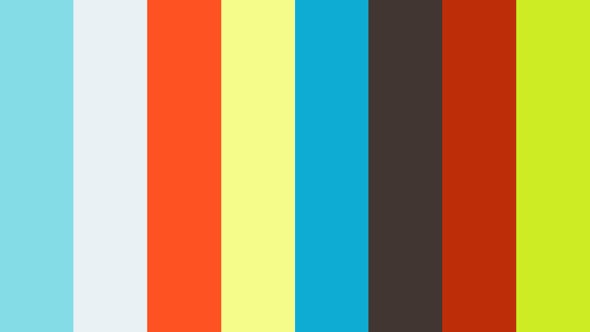 При съемке в jpeg лучше всего выбрать баланс белого соответствующим времени суток или типу освещения, если съемка в помещении. На фотоаппарате есть режимы: солнечный, облака и так далее. Основное правило при выборе баланса белого, его выбирают так чтобы изображение было нейтральным, не уходило в синие или желтые тона.
При съемке в jpeg лучше всего выбрать баланс белого соответствующим времени суток или типу освещения, если съемка в помещении. На фотоаппарате есть режимы: солнечный, облака и так далее. Основное правило при выборе баланса белого, его выбирают так чтобы изображение было нейтральным, не уходило в синие или желтые тона.
Снимаем таймлапс
После того как мы выбрали объект съемки, выбрали нужный интервал и настроили параметры экспозиции и баланса белого, можно приступать к съемке. Важно, всегда перед съемкой, надо проверить фокусе ли объект съемки, не забываем что лучше снимать в Raw, проверяем данную настройку. Не лишним будет проверить наличие свободного места на карте памяти или отформатировать ее, если все данные уже сохранены на компьютере. Так же в меню фотоаппарата можно создать отдельную папку для вашего таймлапса, иногда это может упростить последующую обработку материала. Важно, всегда снимайте только в режиме ручной фокусировки, автофокус должен быть выключен, иначе от кадра к кадру могут появиться смещения линз в объективе и это будет заметно на конечном результате. Стабилизация изображения тоже должна быть отключена, по той же причине, что и автофокус. Находясь на штативе, камера со включенной стабилизацией будет иметь смещение позиции изображения от кадра к кадру, а так же могут появиться смазанные кадры. Итак, после того как мы проверили фокус, настройки фотоаппарата, отключили автофокус и стабилизацию нажимаем кнопку старт на пульте или фотоаппарате, если вы пользуетесь встроенной функцией съемки и ждем пока не пройдет запланированное время съемки.
Стабилизация изображения тоже должна быть отключена, по той же причине, что и автофокус. Находясь на штативе, камера со включенной стабилизацией будет иметь смещение позиции изображения от кадра к кадру, а так же могут появиться смазанные кадры. Итак, после того как мы проверили фокус, настройки фотоаппарата, отключили автофокус и стабилизацию нажимаем кнопку старт на пульте или фотоаппарате, если вы пользуетесь встроенной функцией съемки и ждем пока не пройдет запланированное время съемки.
По завершении съемки просто останавливаем съемку или, если вы выбрали нужное количество кадров, съемка остановится сама. Сматываем удочки и идем снимать другой сюжет или заниматься пост обработкой отснятого материала. То как мы сняли таймлапс – это довольно важно, но так же не менее важно то как мы сделаем его пост обработку. Недостаточно просто снять таймлапс, не менее важно хорошо его обработать. Некоторые камеры имеют встроенную функцию создания видео из отснятых кадров, но это всегда будет компромиссное решение. Мы же не ищем легких путей. В следующей статье я рассмотрю пост обработку отснятого материала.
Мы же не ищем легких путей. В следующей статье я рассмотрю пост обработку отснятого материала.
Как снять таймлапс на айфоне
- 3 Февраля, 2020
- Приложения
- Алексей Морозов
Apple постоянно развивается, не переставая создавать новые технические возможности для своих продуктов. 17 сентября 2014 года в «Айфон-8» была представлена новая функция «Интервал», которая позже была переименована в timelapse (таймлапс). Что такое таймлапс в айфоне? Это такая съемка, при которой множество фотографий, снятых с низкой частотой кадров, «склеиваются» между собой. Результатом может быть ролик, в одной минуте которого умещается целый день. Раньше эта технология использовалась только в научных целях (опыты на мышах, наблюдение за ростом растения, просмотр звездного неба и т. д.), но благодаря труду разработчиков таймлапс на айфоне стал доступен и для рядовых пользователей.
О функции «Таймлапс»
Как снимать таймлапс на айфоне? Когда-то это был очень долгий процесс. Для того чтобы снять таймлапс на айфоне, вам пришлось бы делать одну или две фотографии каждую секунду, а затем связывать их вместе в специальном приложении. Но теперь это так же просто, как записать обычное видео. Если у вас есть таймлапс в айфоне, а как пользоваться им, вы не знаете, читайте инструкцию ниже.
Инструкция по использованию функции
Вот как можно снимать таймлапс на вашем айфоне:
- Откройте приложение «Камера».
- Проведите пальцем по опциям внизу экрана, пока не дойдете до Timelapse (в старых версиях iOS до 10-й пункт может называться «Интервал»).
- Нажмите красную кнопку записи, чтобы начать.
- Нажмите красную кнопку записи, чтобы закончить запись.
О чем следует помнить
Перечислим несколько вещей, о которых следует помнить, когда вы записываете таймлапс на айфоне:
- Используйте штатив или подставку.
 Для достижения наилучших результатов айфон должен быть в одном и том же месте все время.
Для достижения наилучших результатов айфон должен быть в одном и том же месте все время. - Подготовьте карту памяти. Видеозаписи могут занимать достаточно большой объем памяти. Хотя в App Store вы можете скачать приложения, которые помогут вам уменьшить размер ваших видео.
- Отключите автосмену экспозиции и фокусировки. Если вы оставите со стандартными настройками автоэкспозицию и автофокусировку, яркость и фокусировка будут меняться с каждым кадром.
Хотя видеозаписи с замедленной съемкой могут показаться простой съемкой обычного видео, есть некоторые нюансы, которые вы поймете в процессе.Так что если вы только начинаете снимать таймлапсы, а они получаются не так, как вы хотите, не волнуйтесь. Просто продолжайте пытаться и вносите коррективы по ходу дела.
Таймлапс на айфоне: часто задаваемые вопросы
После того, как вы снимете несколько видеозаписей, у вас, вероятно, возникнет пара вопросов, связанных с процессом записи и хранения.
Сколько кадров в секунду снимает айфон ?
Количество кадров, снимаемых в секунду, полностью зависит от того, как долго вы снимаете свой таймлапс. Apple называет это динамически выборочными интервалами. Это означает, что все промежутки времени, снятые с помощью приложения «Камера», всегда будут составлять от 20 до 40 секунд. И чем дольше вы снимаете, тем меньше кадров в секунду ему нужно.
Apple называет это динамически выборочными интервалами. Это означает, что все промежутки времени, снятые с помощью приложения «Камера», всегда будут составлять от 20 до 40 секунд. И чем дольше вы снимаете, тем меньше кадров в секунду ему нужно.
Поэтому, если вы снимаете менее 5 минут, ваша камера будет снимать 2 кадра в секунду, но если вы снимаете в течение 40 минут, она будет снимать 1 кадр каждые 4 секунды. Вот почему идеальный интервал для таймлапс на айфоне составляет около 30 минут.
Как долго может длиться таймлапс?
Снятые видео в режиме Timelapse могут занять много места на вашем телефоне, потому что вы снимаете фотографии в полном разрешении для каждого кадра. Чтобы оптимизировать хранение, используйте приложение Gemini Photos.
Если настроите сохранение видео онлайн в облачном интерфейсе (например, DropBox), вам не страшна проблема нехватки памяти. Единственное ограничение длительности съемки таймлапс на айфоне — заряд батареи. Так, все, что вам нужно сделать, это убедиться, что ваш айфон подключен к источнику питания, и вы сможете позволить ему заряжаться столько, сколько вам нужно.
Запомните: снимаете ли вы в течение 30 минут или 30 часов, приложение «Камера» все равно настроит окончательное видео на 20–40 секунд.
Можете ли вы изменить скорость записи таймлапс?
Поскольку приложение «Камера» автоматически регулирует количество кадров, которое оно захватывает в секунду, к сожалению, невозможно отрегулировать скорость вашего таймлапс на айфоне непосредственно через настройки.
К счастью, вы можете использовать некоторые сторонние приложения, которые позволят вам изменить эти настройки. Скачав из AppStore такое, как Hyperlapse, вы получите больше возможностей и не будете ограничиваться созданием 20-40 секундного видео.
Теперь вы готовы снимать свои видеошедевры!
Похожие статьи
Приложения
Как настроить Apple Pay на смартфоне? Общий порядок действий
Приложения
Как перемотать видео в «Инстаграме»: просмотр видеороликов из «Сторис» и из ленты новостей
Приложения
Как добавить фото в «Инстаграм» в историю: пошаговая инструкция, советы и рекомендации
Приложения
Как проверить состояние аккумулятора: программы для iPhone
Приложения
Подлинность купюр: описание приложения, принцип работы, отзывы
Приложения
«Найти друзей» для iPhone: разработчики программы, функции, характеристики и отзывы пользователей
Timelapse — как снять таймлапс и что это такое.
 Что такое таймлапс или как получить красивые мини клипы при помощи фотоаппарата? В какой программе сделать таймлапс из фотографий
Что такое таймлапс или как получить красивые мини клипы при помощи фотоаппарата? В какой программе сделать таймлапс из фотографийТаймлапс- он же «цейтрафер». Интервальная съемка. Один кадр в N-секунд (минут). Затем полученные кадры объединяются в видеоряд. Сама по себе интервальная съемка- вещь очень занятная, которая позволяет добиться достаточно интересных результатов.
У всех фотографов неоднозначное отношение к таймлапсу. Некоторые от него в восторге, другие же не понимают, зачем издеваться над собой и своей техникой. Они считают, что фотография-это прекрасный миг, который и должен остаться лишь мигом, а не превращаться в видео. Ведь для видео существует иная форма исскуства.
Информация взята у le_mount . Мне же пока жалко свою камеру)))
- Переведите объектив в ручной фокус . Если этого не сделать, то на широкоугольных объективах камера может наводиться на разные объекты и даже при одном фокусном расстоянии геометрия кадра может изменяться от кадра к кадру.

- Нацепите бленду, чтоб не было лишних бликов.
- Выключите стабилизаторы изображения (на объективе или в камере).
- Переключите камеру в Manual Mode . Для Астро-таймлапсов используйте примерно 30 секунд выдержки и 2 секунды между кадрами.
- Всегда используйте Manual Mode. Если все же используете AV или TV, то убедитесь, что экспозамер выставлен на Evaluative . Предпочтительней использовать AV, нежели TV .
- Баланс белого установите на MANUAL и не трогайте эту настройку во время съемки таймлапса. При выставлении АвтоББ и съемке в JPG вы просто потеряете время и все придется выкидывать. Если съемка велась в RAW, то можно выставить ББ в Lightroom или другом редакторе, обработав один кадр из последовательности и применить эту настройку ко всем остальным кадрам. Времени займет больше, но результат будет лучше.
- Советую снимать в RAW. Если это одна из новых камер Canon, то можно установить sRAW (половинное разрешение), потому как даже для FullHD-Video достаточно снимать в 5 мегапикселей.
 Хотя бОльшее разрешение = большие возможности в плане обработки. RAW позволит на посте подправить огрехи экспозиции, цвета и удалить шумы.
Хотя бОльшее разрешение = большие возможности в плане обработки. RAW позволит на посте подправить огрехи экспозиции, цвета и удалить шумы. - При съемки нового таймлапса создавайте на фотоаппарате новую папку (100EOS5D, 101EOS5D, 102EOS5D). Это сильно упростит сортировку на посте.
- Теперь о диафрагме. Дело в том, что диафрагма не может два раза подряд закрыться на точно такое же положение , поэтому на видео будет неизбежный фликер. Существует два пути решения проблемы:
- а) использовать полностью мануальные объективы;
- б) на камерах Canon выставить необходимую диафрагму, затем нажать на кнопку проверки глубины резкости, и удерживая ее, немного вывернуть объектив. Диафрагма останется в выставленном положении. Конечно, будут проблемы с установкой бленды (она может попадать в кадр), ну и надо будет не забыть подкрутить фильтр. Но есть вариант выкрутить такой объектив полностью, и вкрутить назад, закрыв контакты бумажкой или скотчем.
- Соотношение выдержки к интервалу между кадрами должно быть 2/1.
 т.е. если выдержка 2 секунды, между срабатываниями затвора должно быть 4 секунды. Это необязательно, но старайтесь к этому стремится. Объясняется это привычным нами восприятием кинокадра. Кому интересно, погуглите устройство обтюратора . При съемке кино (24 кадра в секунду), каждый кадр экспонируется 1/48 секунды. т.е. в два раза быстрее скорости пленки.
т.е. если выдержка 2 секунды, между срабатываниями затвора должно быть 4 секунды. Это необязательно, но старайтесь к этому стремится. Объясняется это привычным нами восприятием кинокадра. Кому интересно, погуглите устройство обтюратора . При съемке кино (24 кадра в секунду), каждый кадр экспонируется 1/48 секунды. т.е. в два раза быстрее скорости пленки. - Средний интервал между кадрами — примерно 4 секунды (выдержка, соответственно, должна быть около 2 секунд). Но обычно в ветренную погоду лучше ставить 1-2 сек, а ближе к ночи, когда ветер успокаивается, можно ставить больше 4 секунд.
- ISO не больше 3200 (5d mark II).
- Как известно, от высокой температуры камеры больше шумят, поэтому по возможности укройте от солнца камеру и объектив (особенно снимая на длинном фокусе). В крайнем случае кепкой, футболкой и пр. Следите, чтоб не попала в поле зрения объектива.
- Для компоновки кадра можно использовать LiveView, переведя его в режим Exposure Simulation.
- Используйте крепкий штатив .

- Если есть время, отснимите пробных 20-40 кадров таймлапса и, используя колесо, прокрутите их. Этого будет достаточно, чтобы примерно оценить будущий результат.
- Для экономии энергии можно отключить просмотр кадра после съемки.
- На последних камерах Canon можно сохранить все параметры в установки C1-C3 и уже на месте их редактировать по ситуации.
- Дважды (трижды, четырежды) проверьте все установки. Мануальный режим, IS, Баланс Белого, RAW, папка сохранения, заряд батареи, свободное место на карте.
- Релаксируйте, медитируйте и созерцайте в том месте, где вы установили камеру. Помните, что человеку будет скучно наблюдать больше 30 секунд таймлапса одного вида, если в кадре не происходит никаких серьезных изменений. 30 секунд = 750 кадров при конечном видео 25к/сек.
Timelapse — как снимать знают отнюдь не многие фотографы, несмотря на то, что покадровая съемка сегодня пользуется огромной популярностью. Это завораживающее дух видео на котором наша жизнь проносится, как один миг, отражает нашу действительность как ничто лучше. Timelapse в движении дает нам возможность ощутить изменчивость нашего мира во всей его полноте. В этой статье вы узнаете, что такое режим Timelapse и получите представление о создании фильмов в этом режиме.
Timelapse в движении дает нам возможность ощутить изменчивость нашего мира во всей его полноте. В этой статье вы узнаете, что такое режим Timelapse и получите представление о создании фильмов в этом режиме.
The Chilean Skies великолепное видео ночного неба от Hernбn Stockebrand.
Что такое Timelapse
Timelapse или покадровая съёмка, цейтраферная (от нем. Zeitraffer, Zeit — время, raffen — буквально собирать, подбирать, выхватывать; переносно — группировать, уплотнять) — разновидность замедленной киносъёмки, при которой значительную часть времени механизм съёмочного оборудования выключен, а экспозиция и последующая смена кадра осуществляется периодически. По сути — это замедленная или фотосъёмка с точным количеством кадров в минуту.
При демонстрации фильма с нормальной скоростью проекции возникает эффект ускорения движения — иллюзия большей скорости происходящих процессов.
Покадровая сьёмка применяется также в художественной и особенно широко в научно-художественной кинематографии, где даёт эффект большой выразительной силы. В англоязычных странах она называется « motion picture photography» или кратко « photography»
В англоязычных странах она называется « motion picture photography» или кратко « photography»
Как говорится лучше увидеть, чем услышать, смотрим Nature Time Lapse
Как снимается Timelapse урок + видео-урок по съёмке
- Переведите объектив в фокус-мануальный М. Это следует сделать из-за того, что камера будет наводиться на разные объекты во время съёмки.
- Нацепите бленду, чтобы избавиться от бликов.
- Выключите стабилизаторы изображения, лучше в камере, чем на объективе.
- Переключите камеру в режим М — Manual Mode.
- Всегда используйте M. Если все же используете AV или TV, то убедитесь, что экспозамер выставлен на Evaluative. Предпочтительней использовать AV, нежели TV (для меньшего фликера).
- Баланс белого установите на MANUAL и не трогайте эту настройку во время съемки таймлапса. При выставлении АвтоББ и съемке в JPG вы просто потеряете время и все придется выкидывать.
- Советуем снимать в RAW. Если это одна из новых камер Canon, то можно установить sRAW (половинное разрешение), потому как даже для FullHD-Video достаточно снимать в 5 мегапикселей.

- При съемки нового таймлапса создавайте на фотоаппарате новую папку, куда будут складываться фотографии, так вы не перепутаете фотографии с другой съёмкой
- Теперь о диафрагме. Дело в том, что диафрагма не может два раза подряд закрыться на точно такое же положение, поэтому на видео будет неизбежный фликер.
- Соотношение выдержки к интервалу между кадрами должно быть 2/1. т.е. если выдержка 2 секунды, между срабатываниями затвора должно быть 4 секунды. Это не обязательно, но старайтесь к этому стремится. Объясняется это привычным нами восприятием кинокадра. Кому интересно, погуглите устройство обтюратора. При съемке кино (24 кадра в секунду), каждый кадр экспонируется 1/48 секунды. т.е. в два раза быстрее скорости пленки.
- Средняя температура по больнице интервал между кадрами — примерно 4 секунды (выдержка, соответственно, должна быть около 2 сек). Но обычно в ветреную погоду лучше ставить 1-2 сек, а ближе к ночи, когда ветер успокаивается, можно ставить больше 4 секунд.
 Придет с опытом.
Придет с опытом. - ISO — не больше 3200 (5d mark II).
- Как известно, от высокой температуры камеры больше шумят, поэтому по возможности укройте от солнца камеру и объектив (особенно снимая на длинном фокусе). В крайнем случае кепкой, футболкой и пр. Следите, чтоб не попала в поле зрения объектива.
- Для компоновки кадра можно использовать LiveView, переведя его в режим Exposure Simulation.
- Используйте крепкий штатив.
- Если есть время, от снимите пробных 20-40 кадров таймлапса и используя колесо, прокрутите их. Этого будет достаточно, чтобы примерно оценить будущий результат.
- Для экономии энергии можно отключить просмотр кадра после съемки.
- На последних камерах Canon можно сохранить все параметры в установки C1-C3 и уже на месте их редактировать по ситуации
- Дважды (трижды, четырежды) проверьте все установки. Мануальный режим, IS, Баланс Белого, RAW, папка сохранения, заряд батареи, свободное место на карте.
- Релаксируйте, расслабляйтесь и созерцайте в том месте, где вы установили камеру
- Помните, что человеку будет скучно наблюдать больше 30 секунд таймлапса одной локации, если в кадре не происходит никаких серьезных изменений.

30 секунд = 750 кадров при конечном видео 25к/сек.
Подготовка к съемке фото Timelapse
Подготовка начинается с главного — принятия решения о том, что именно снимать. Один из самых простых и популярных сюжетов, съемка жизни города. Всегда есть динамика, а снимать можно хоть с крыши своего дома, хоть из своего собственного окна. Поэтому если вы решили потренироваться, то начать стоит именно с подобного сюжета. Но если вы хотите сделать что то по настоящему оригинальное и захватывающее, то придется напрячь фантазию.
Самое главное — итоговый ролик должен быть не хаотичным сборищем двигающихся объектов, а полноценным минифильмом с плавным развитием событий.
Timelapse целиком построен на динамике в кадре, причем динамике последовательной. Иначе теряется вся суть. Сделать hd Timelapse на статичных картинках, где ничего не меняется со временем конечно можно, но он мало кому будет интересен.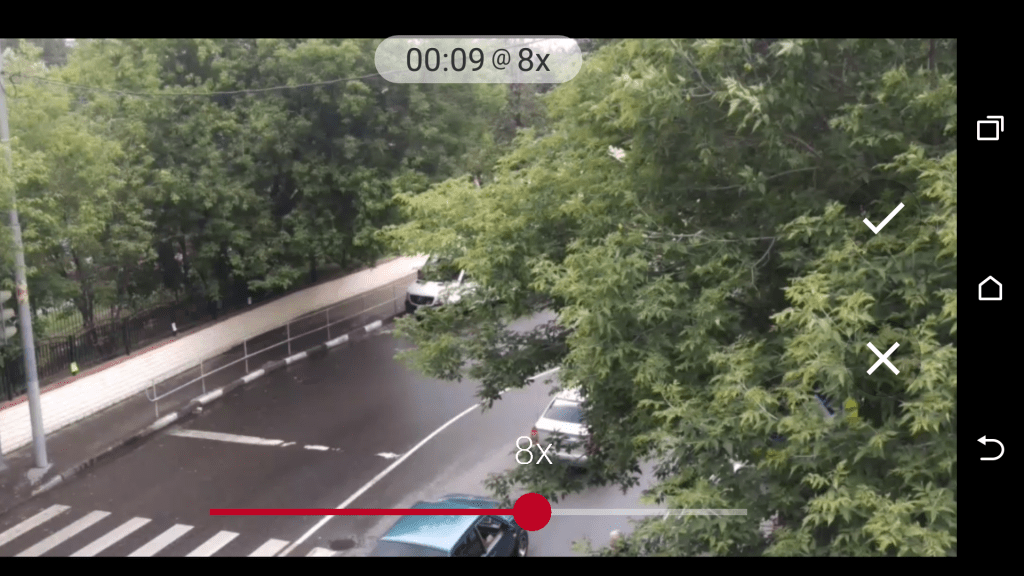
Поэтому, прежде чем приступить к съемке, трижды подумайте — какая именно динамика будет в кадре. Самое простое что приходит на ум — движения машин, людей, облаков, каких то других объектов. Но динамика может заключаться и в другом. Вспомните научные ролики, которые вы наверняка видели в детстве, ведь это все были таймлапсы, снимающие физические процессы — как кусок льда превращается в лужу, как прорастает зерно и появляется растение, как меняется форма объекта со временем, как оставленный на столе кусок хлеба превращается в сухарь и т.п.
Необходимое оборудование для timelapse?
Во первых фотоаппарат с функцией timelapse или без неё. Вопреки некоторым мнениям, для съемки таймлапса не требуется супер дорогая камера с кучей приспособлений. Нет, конечно те, кто занимается профессионально съемками таймлапса будут утверждать обратное и будут по своему правы. Специальные приспособления и дорогие камеры позволят сделать что то особенное и облегчит работу фотографу. Но снять таймлапс можно и на совсем простую камеру. Это то же самое что и с обычной фотографией. Для того чтобы снять отличный пейзаж или портрет, вам совсем не обязательно иметь исключительно топовую полнокадровую камеру, навороченное световое оборудование и кучу ассистентов.
Это то же самое что и с обычной фотографией. Для того чтобы снять отличный пейзаж или портрет, вам совсем не обязательно иметь исключительно топовую полнокадровую камеру, навороченное световое оборудование и кучу ассистентов.
Итак для начала могут быть использованы практически любые цифровые фотоаппараты. Главное, чтобы на них была возможность делать снимки через определенный интервал, режим timelapse . В некоторых руководствах по таймлапсу есть указания что съемка должна соответствовать частоте видео — 24 кадра в секунду. Но это не так. Во первых таких скорострельных камер не так много, во вторых, зачем превращать таймлапс в полный аналог видео? В этом нет смысла. Смысл таймлапса именно в том, чтобы уместить длительный процесс в очень короткий промежуток времени. Показать целые сутки из жизни города всего за 10 секунд или как растение вырастает не за месяц, а всего за минуту.
Другая важная составляющая — ДУ пульт для timelapse , чтобы минимизировать возможные встряски камеры во время спуска затвора. В идеале — программируемый пуль со встроенным таймером. Пульты можно поискать как оригинальные (Canon, Nikon) так и сторонних производителей.
В идеале — программируемый пуль со встроенным таймером. Пульты можно поискать как оригинальные (Canon, Nikon) так и сторонних производителей.
В некоторых камерах, есть возможность интервальной съемки прямо в настройках камеры. Например такая возможность есть в Nikon d200/300/700/7000, почитайте внимательно инструкцию к своей камере, возможно вы будете приятно удивлены наличием подобной возможности
Если такой функции нет, есть другой путь — можно поискать альтернативные прошивки для вашей камеры, реализуется технология Timelapse . Например для Canon, такие прошивки есть на сайте. Но это опасный путь — так как неофициальная прошивка от непонятно кого, может запросто угробить вашу камеру.
Третий путь — подключение камеры к ноутбуку или компьютеру и дистанционное управление ею при помощи фирменных утилит. Например Canon EOS utility. Также вам может помочь программа для покадровой съемки . Здесь все зависит от того, имеет ли ваша камера возможность дистанционного управления с компьютера.
Если же ничего из этого у вас нет, то не отчаиваетесь. Вы всегда можете просто аккуратно нажимать на спуск затвора через строго определенный интервал. Да, это нудно, муторно, но «искусство требует жертв». Придумайте сценарий съемки, где вам не потребуется слишком короткий интервал между кадрами и задача существенно упроститься.
Одним из самых необходимых предметов для съемки таймлапса является штатив. Так как если камера сместиться даже не на много, это может привести к катастрофическим последствиям для итогового ролика.
Стоит так же подумать от размере карты памяти, особенно если вы снимаете в RAW и решили создать большой таймлапс на сотни кадров.
Ну а самое главное — иметь терпение. Особенно если вы планируете снимать таймлапс где то за пределами своей уютной квартиры. Учитывайте так же и погодные условия, особенно если вы решили снимать таймлапс зимой или осенью. Ведь вы можете банально замерзнуть, аккумуляторы могут быстро разрядиться на холоде, осенью может неожиданно пойти дождь и намочить камеру, если вы заранее не подумаете о том как ее закрыть.
Наслаждаемся видеороликами в технике Timelapse:
New York City HD Timelapse
Mushroom time lapse
Time Lapse Flower — Compilation
Таймлапс — одна из самых интересных техник фотосъемки длительно текущих процессов для достаточно быстрого просмотра на экране. К таким процессам можно отнести раскрытие цветка, восход и заход солнца, движение людей и автомобилей, строительство. Таймлапс позволяет «ускорить» двухчасовую съемку до одной минуты. Результат, конечно, впечатляет…
Таймлапс (Time-Lapse) представляет собой замедленную кино- или фотосъемку с точным количеством кадров в минуту, которые затем объединяются в один видеоряд.
Раньше таймлапс называли цейтраферной или покадровой съемкой, она считалась очень сложной. Впервые ее использовал французский режиссер Мари-Жорж-Жан Мелье́ в 1897 году в фильме «Carrefour De L»Opera». Сегодня, в век стремительного развития цифровых технологий, эта техника стала гораздо доступнее и легче. Если знать несколько простых правил, сделать неплохой таймлапс сможет даже новичок.
Работайте в ручном режиме
Для этого:
- Установите на камере режим «М» (полностью ручной), тогда ваши снимки будут одинаковы по цветам, освещению и так далее;
- Установите на объективе режим «MF» (ручной режим фокусировки) и наведите фокус на нужный вам объект, тогда камера не сможет сама менять точку фокусировки и вы избежите искажений на снимке. Или используйте полностью мануальный объектив, тогда вы избавитесь от проблемы с диафрагмой в будущем;
- Установите ручной баланс белого, чтобы цвета на всех изображениях были выравнены, или снимайте в RAW, тогда баланс белого вы сможете выставить уже при последующей обработке фотографий или непосредственно при склеивании снимков в видеоряд;
- Отключите стабилизатор на камере и объективе.
Вам понадобятся
- Крепкий штатив. Надежный штатив, как, например, Manfrotto 55RC, — обязательное условие качественного таймлапса. Если он недостаточно устойчив, даже едва заметное дрожание может погубить все ваши старания.
 Если же у вас его нет, а это весьма дорогое удовольствие, то придется обязательно нагрузить свой легкий штатив. Наверняка снизу на нем есть специальный крючок? Туда и можно повесить груз; женская сумка с полным «боекомплектом» подойдет;
Если же у вас его нет, а это весьма дорогое удовольствие, то придется обязательно нагрузить свой легкий штатив. Наверняка снизу на нем есть специальный крючок? Туда и можно повесить груз; женская сумка с полным «боекомплектом» подойдет; - Чистая карта памяти. Вам, возможно, придется сделать более тысячи снимков в формате RAW, и даже если обойтись обычным JPEG, то это потребует немалого объема памяти;
- Пульт дистанционного управления или ноутбук, подключенный к камере. Они используются для того, чтобы не было ни малейшего колебания при ручном спуске затвора, поэтому лучше довериться современным технологиям.
О выдержке и диафрагме
Соотношение выдержки и интервала между кадрами должно быть 2/1, то есть, если выдержка равна 2 секундам, интервал между срабатываниями затвора должен составлять 4 секунды.
Многие профессионалы советуют снимать в режиме «A» (приоритет диафрагмы), а экспозамер выставлять по всему кадру, так как вы неизбежно столкнетесь с фликером — мерцанием яркости от кадра к кадру. То есть, если фотоаппарат вычислил для одного кадра 1/60 секунды, а потом из-за облаков вышло солнце и выдержка стала 1/1000 секунды, то в итоговом видеоряде у вас окажутся подряд светлые и темные кадры и общее изображение будет мерцать. Поэтому рекомендуется использовать ручной режим и снимать каждый кадр с одинаковыми параметрами.
То есть, если фотоаппарат вычислил для одного кадра 1/60 секунды, а потом из-за облаков вышло солнце и выдержка стала 1/1000 секунды, то в итоговом видеоряде у вас окажутся подряд светлые и темные кадры и общее изображение будет мерцать. Поэтому рекомендуется использовать ручной режим и снимать каждый кадр с одинаковыми параметрами.
Теперь о выдержке и интервале между кадрами. Как уже говорилось ранее, лучше всего, если выдержка будет вдвое короче, чем интервал между срабатываниями затвора. Иными словами, если интервал равняется 4 секундам, то выдержку надо выставить 2 секунды. Это необязательно, но весьма желательно и объясняется тем, что в кинокамерах есть устройство, называемое обтюратором. Так называется диск, один сектор которого прозрачен. Он вращается со скоростью 24 оборота в секунду и каждые пол-оборота открывает доступ света к пленке, то есть она экспонируется 1/48 секунды при скорости движения 24 кадра в секунду. При такой выдержке быстро движущиеся объекты «смазываются», но мы это воспринимаем естественно. Если она будет больше, то видеоряд таймлапса станет «дерганным», поэтому для обеспечения его плавности нужно ставить выдержку вдвое короче времени между срабатываниями затвора.
Если она будет больше, то видеоряд таймлапса станет «дерганным», поэтому для обеспечения его плавности нужно ставить выдержку вдвое короче времени между срабатываниями затвора.
Быстрые облака: 1–2 секунды;
— медленные облака: до 10 секунд;
— звездное небо: 20–30 секунд, пауза — 1 секунда.
Не стоит воспринимать это как закон, настройки камеры можно выставить правильно лишь на месте съемки, ведь они зависят от множества источников света, как естественных (солнце, луна, небо), так и искусственных (фонари, фары автомобилей).
О светочувствительности
Не ставьте значение ISO больше, чем позволяет ваша камера. Кстати, камеры сильнее шумят при нагреве, поэтому если вы снимаете таймлапс на солнце, можете накрыть ее и объектив белой или отражающей непрозрачной тканью. Например, для Canon 5D Mark II значение ISO не должно превышать 3200 единиц.
Еще несколько полезных мелочей:
Используйте бленду, чтобы минимизировать количество бликов;
— для экономии заряда аккумулятора отключите функцию просмотра кадров после съемки;
— снимая поздним вечером, уже ближе к ночи, вводите медленную экспокоррекцию.
Съемка ранним утром, днем и вечером
При съемке днем, когда камера предлагает выдержку 1/1000 секунды, лучше использовать затемняющие фильтры, похожие по устройству на поляризационные. Они увеличивают световой поток до ND 400 в зависимости от поворота относительно себя. Если вы хотите снять таймлапс ранним утром, на рассвете, или вечером, на закате, помните о так называемом «золотом часе». Это первый час после восхода солнца и последний — перед его заходом, хотя точная его продолжительность варьируется в зависимости от времени года. Этот временной отрезок, когда солнце находится низко на небе, давая мягкий, рассеянный свет, — отличное время для съемки таймлапса.
Перед съемкой еще раз проверьте все установки:- полностью ручной режим на камере;
- ручной режим фокусировки на объективе;
- отключенный стабилизатор на камере и объективе;
- ручной баланс белого;
- RAW/JPEG;
- заряженный аккумулятор;
- свободное место на карте памяти.

Если всё готово, или вам так кажется, сделайте 10–15 тестовых снимков, затем быстро прокрутите их, и если вас все устраивает, то начинайте съемку, если нет, то пробегитесь глазами по этому тексту и посмотрите, что вы забыли сделать или сделали не так.
После того как вы отсняли весь материал, возникает резонный вопрос: а что с ним делать? не вручную же вставлять все кадры в Windows Movie Maker? Для этого существует множество программ, лично я вам советую Sony Vegas, но перед этим лучше произвести в «Фотошопе» пакетную обработку фотографий (вставить ссылку на урок), потому что Sony Vegas не позволит экспериментировать с цветами и светом так, как тот же «Фотошоп».
Создание таймлапса в Photoshop
Шаг 1. Создаем новый проектВ меню «Файл» выбираем «Новый…» и задаем настройки для нашего видеоряда. Разрешение лучше взять HD 1920×1080 24 p.
Шаг 2. Задаем шаг между фотографиямиВ меню «Опции» выбираем «Свойства», затем переходим на вкладку «Правка» и в разделе «New still image length» задаем временной промежуток между фотографиями.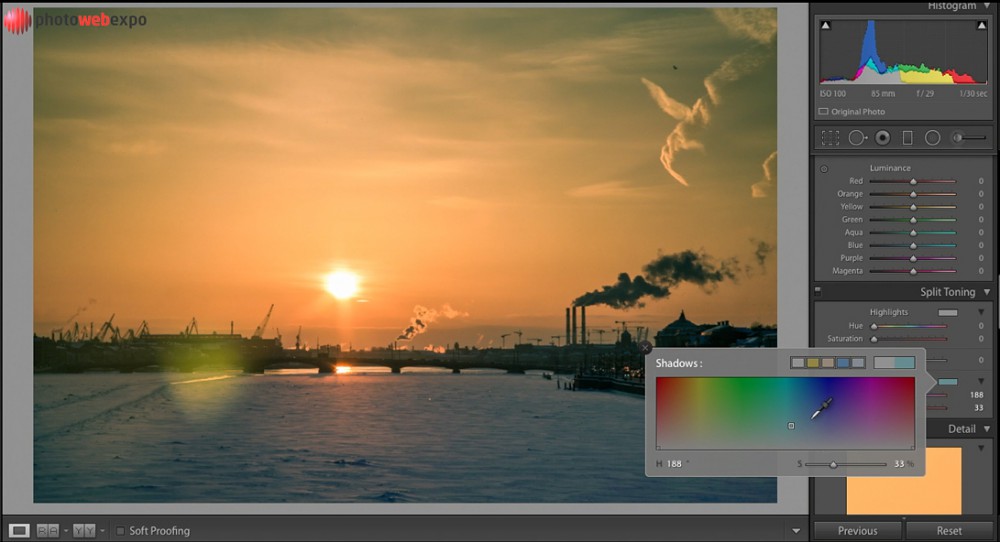 Для создания таймлапсов лично я использую значение 0.060, что примерно равно 24 кадрам в секунду.
Для создания таймлапсов лично я использую значение 0.060, что примерно равно 24 кадрам в секунду.
Плавные переходы вам, наверное, не нужны, но, на всякий случай, они скрываются под галочкой «Automatically overlap multiple selected media when added».
Так как ваши фотографии и так уже пронумерованы в нужном порядке, вам достаточно просто перенести их из окна «Данные проекта» или «Проводник» на временную линию, и они образуют готовый видеоряд.
Шаг 4. РендерМногие задаются вопросом: почему их ролики так много «весят» после обработки в Sony Vegas? Ответ на этот вопрос весьма прост: нужно выбирать подходящие кодеки, и размер ваших видео уменьшится с нескольких гигабайт до 100–200 мегабайт.
Итак, в меню «Файл» выбираем «Просчитать как…», в графе «Save as…» отмечаем «Windows media video v11 (wmv)», а в графе «Template» — «6.4 Mbps HD 1080-24 p video». Кнопка «Custom…» позволяет выбрать кодеки для аудио. После этого нажимаем кнопку «Save» и ждем конца рендера.
После этого нажимаем кнопку «Save» и ждем конца рендера.
Если компьютеру не хватает оперативной памяти для обработки, то я советую вам для начала перезагрузить компьютер, отключив программы автозагрузки, или понизить качество выходного видео с помощью понижения битрейта или разрешения до 720 p.
Смотрите подборку и обязательно попробуйте свои силы в этой уникальной технике!
Следите за нашими новостями! Удачи вам!
Таймлапс это видео, созданное из серии фотографий, снятых неподвижной или плавно движущейся камерой в течение длительного промежутка времени. В результате получается «ускоренная съёмка»
Съемку таймлапсов я условно разделяю на три этапа:
Собственно сама съемка
Обработка фотографий в редакторе
— «Сборка» видеоролика
.
Оборудование, которое понадобится для съёмки
1. Это прежде всего зеркальная камера. В некоторых камерах есть встроенная функция съёмки timelapse, если в вашей таковая имеется — вам повезло.
Если вы не знаете, есть ли у вас такая функция, вам следует почитать инструкцию. Если в вашей камере такой функции нет, то вам потребуется устройство, называемое интервалометром (в обиходе пульт ДУ с таймером).
2. Интервалометр позволяет снимать серию кадров с определенным интервалом времени. Существует много разнообразных моделей для разных моделей камер, их можно приобрести практически в любом магазине фототехники или заказать через интернет.
Так как сам я снимаю камерой Canon Mark3 и Canon 40D, то для таких камер могу порекомендовать пульт дистанционного управления (см. рис. ниже)
Подобные пульты есть и для других зеркальных камер.
При выборе пульта следует убедиться, что он подходит конкретно под вашу камеру. Так же убедитесь, что выбранный пульт имеет таймер для интервальной съемки.
3. Кубик-гидроуровень очень удобен и позволяет быстро выставить камеру в горизонтальное положение
4. Так же вам понадобится карта памяти достаточно большого объема — 32Гб — 64Гб с большой скоростью записи.
Перед съемкой следует убедиться, что аккумулятор полностью заряжен. При возможности используйте батарейную ручку.
Ну и конечно же вам понадобится штатив. Куда же без него!
Съемка
Как снимать?
Начинать учиться снимать таймлапс надо с чего-то простого — пейзаж с плывущими облаками, едущие по дороге машины, городская улица с пешеходами.
Не пытайтесь снимать сразу сложные сцены c быстроменяющимся сюжетом, а также закат или рассвет.
Продумайте сюжет, выберите место съемки.
Избегайте съемки с мостов. От проезжающего транспорта мост сотрясается, а вместе с ним штатив и камера.
После того, как вы сфокусировались на каком-то объекте нужно отключить автофокус, потому что в противном случае всегда есть шанс, что во время съемки фокусировка собьется, и все труды пойдут насмарку.
Экспозицию (выдержку и диафрагму) также устанавливаем в режиме М (мануальный).
Иногда, несмотря на то, что все параметры установлены в ручном режиме, готовое видео все равно заметно мерцает. Это происходит из-за разности в освещенности кадров. Каждый раз зо время съёмки диафрагма закрывается до установленного значения, а затем полностью открывается. Однако механика камеры не может устанавливать абсолютно одинаковые значения и поэтому полученные кадры хоть и отличаются по освещенность совсем ненамного, но этого вполне хватает для возникновения эффекта мерцания, который называют фликер — (от англ. flicker — «мигать»). Есть несколько способов решения этой проблемы. Можно снимать с полностью открытой диафрагмой, или же использовать старые объективы с кольцом диафрагмы,также, от мерцания можно избавиться и при постобработке.
Это происходит из-за разности в освещенности кадров. Каждый раз зо время съёмки диафрагма закрывается до установленного значения, а затем полностью открывается. Однако механика камеры не может устанавливать абсолютно одинаковые значения и поэтому полученные кадры хоть и отличаются по освещенность совсем ненамного, но этого вполне хватает для возникновения эффекта мерцания, который называют фликер — (от англ. flicker — «мигать»). Есть несколько способов решения этой проблемы. Можно снимать с полностью открытой диафрагмой, или же использовать старые объективы с кольцом диафрагмы,также, от мерцания можно избавиться и при постобработке.
Для зеркальных камер Canon проблему мерцания можно успешно решить следующим образом:
Ставим камеру на штатив, настраиваем все параметры, фокусируем камеру на объекте съемки, за тем очень осторожно, что бы не задеть фокусировочное кольцо камеры, переключаем объектив из AF в MF(мануальный фокус) и наполовину выкручиваем объектив (ровно настолько, что бы разорвать электрический контакт с камерой)
Будьте осторожны — не уроните объектив, а по окончании съемки не забудьте его нормально зафиксировать снова.
Так как процесс съемки таймлапсов не быстрый, то в зависимости от настроек идем пить кофе, курим бамбук или едем на рыбалку.
Важно.
При выборе композиции не забывайте, что часть изображения в конечном видеоролике будет обрезана по высоте (см. рис. ниже)
Это обусловлено тем, что пропорции видео 9:16, а зеркальная камера снимает 2:3
Как выбрать интервал съемки?
Очень важный вопрос — с каким интервалом снимать.
Дать однозначный ответ невозможно. Все зависит от условий и объекта съемки.
Если это плывущие медленно облака в яркий день — интервал может быть 1- 3 сек. На фото с полярным сиянием (см. выше) интервал 6 сек.
В каждом конкретном случае интервал надо подбирать опытным путем.
Экспериментируйте!
Но все же кое-какие рекомендации можно дать. Для начала вспомним, что в современном видео используется частота 25(30) кадров в секунду.
Чтобы снять 10 секунд видео, нужно сделать 250 кадров. Предположим мы хотим снять сюжет длительностью 1 час и вставить его в 20-секундный ролик.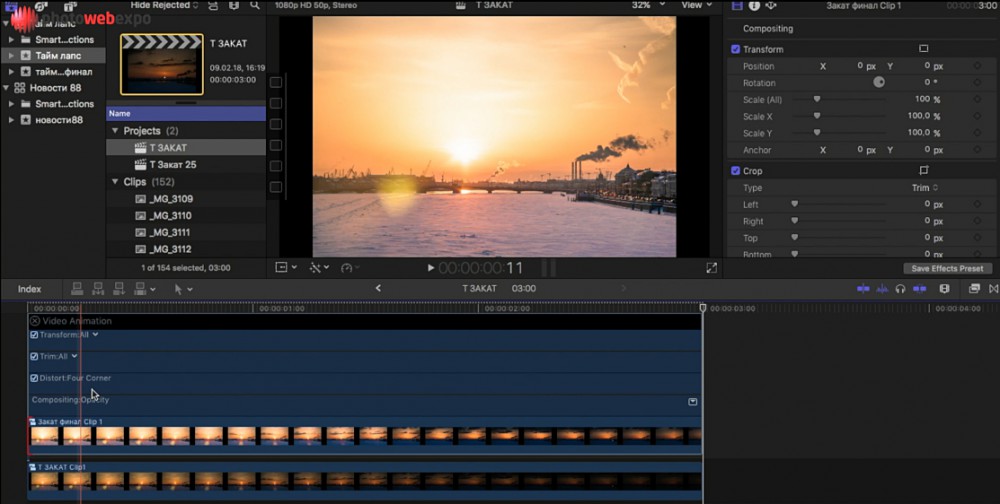 Нетрудно посчитать интервал по следующей формуле: (время действия / время ролика * количество кадров в секунду), т.е. 3600 / (20х25) = 7,2.
Нетрудно посчитать интервал по следующей формуле: (время действия / время ролика * количество кадров в секунду), т.е. 3600 / (20х25) = 7,2.
Не делайте интервал слишком длинным, иначе видео будет неправдоподобным, прерывистым. При установке интервала следует учитывать скорострельность вашей камеры и скорость записи фото на флешку. Редко какая камера сможет снимать со скоростью 1fps в RAW.
Важно.
Интервал съемки не должен быть короче выдержки
То есть если у вас выдержка 1/250 — интервал может быть 1 секунда (интервалы короче 1 сек. на программируемых пультах не устанавливаются)
Но если выдержка 1”6сек, то интервал надо ставить не короче 2 сек
Обработка
После того ка вы отсняли нужное количество кадров, возникает вопрос — а что делать со всем этим счастьем?
Надо довести отснятые фотографии до кондиции.
Сам я снимаю в *RAW и после съемки обрабатываю фотографии в программе Adobe Photoshop Lightroom. Есть и другие программы, где так же можно пакетно обрабатывать фотографии, но это уже дело вкуса.
Adobe Photoshop Lightroom мне нравится тем, что позволяет обработать одну фотографию, после чего скопировать все изменения в оставшиеся.
При конвертации фотографий из *RAW в *JPG имеет смысл оставлять оригинальный размер — это позволит в дальнейшем при монтаже видео сделать панорамирование или зуммирование изображения.
«Сборка» видеоролика
Для «склеивания» фотографий в видео есть множество программ.
Мне больше нравится Adobe After Effects — быстро, удобно, эффективно. Можно наложить титры, эффекты, использовать различные фильтры и прочее.
После запуска программы откроется вот такое окно (см. рис. ниже)
Если картинка отличается, можно зайти в Windows->Workspace и нажать на Reset «Standard»
Загружаем готовые фотографии в программу: File->Import->File…
Выбираем фотографию. Убедитесь, что отмечен пункт JPEG Sequence
После загрузки фотографий, выбираем Competition > New Competition, и в открывшемся окне параметров задаем имя композиции, разрешение, а частоту кадров — 25 к/сек
В окне Project появится AURORA-01 — так я назвал композицию, которую только что создал. Выделяем фото и зажав левую кнопку мыши перетаскиваем их в окно Composition
Выделяем фото и зажав левую кнопку мыши перетаскиваем их в окно Composition
и вызываем пункт меню Composition->Make Movie, или просто жмем Ctrl+M.
Активируется вкладка Render Movie,
Далее, нажимаем на lossless, напротив output откроется окно настроек
В появившемся окне раскрываем список Formats, выбираем QuickTime
В Formats Options в списке Video codec выбираем photo-jpg
Quality 80-90%
Жмем ОК и еще раз ОК
В пункте Output to: нажимаем на имя файла и в открывшемся окне проводника указываем в каком месте и с каким именем сохранить наш видеоролик.
После чего жмем кнопку Render
Вуаля! Готово!
Если у вас появились вопросы-задавайте, мы постараемся на них ответить.
Как сделать видео с интервальной съемкой: 2 простых способа
13 771
Создание видео с интервальной съемкой — это интересный способ запечатлеть не просто момент, а целую продолжительность прошлого.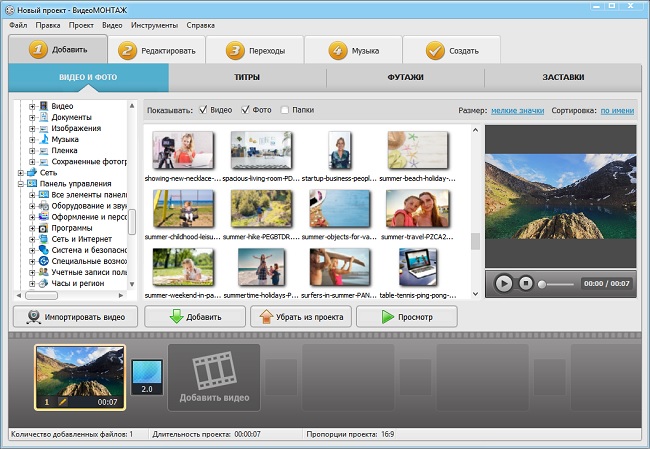 Независимо от того, хотите ли вы использовать мощную камеру и создать интервальную съемку изображения или предпочитаете более простой процесс покадровой видеосъемки, мы покажем вам, как сделать видео с интервальной съемкой, используя предпочитаемое вами электронное устройство.
Независимо от того, хотите ли вы использовать мощную камеру и создать интервальную съемку изображения или предпочитаете более простой процесс покадровой видеосъемки, мы покажем вам, как сделать видео с интервальной съемкой, используя предпочитаемое вами электронное устройство.
Скачать бесплатно
Скачать бесплатно
Скачать бесплатно
Скачать бесплатно
Мы специально выбрали Movavi Video Editor Plus как для замедленной видеосъемки, так и для преобразования фотографий в замедленную видеосъемку. Мощный инструмент редактирования Movavi обрабатывает медиафайлы в популярных форматах, упрощает редактирование файлов видео и изображений и сжимает замедленные проекты в высококачественные проекты, которые легко экспортировать.
В сочетании с современным и интуитивно понятным интерфейсом, а также бесплатной пробной версией Movavi не ошибется при создании видео с интервальной съемкой.
Советы по интервальной съемке
Что такое интервальная съемка? Хотя вы часто слышите термин «цейтраферная видеосъемка», цейтраферная запись или цейтраферная фотография представляет собой гибрид анимации, фотосъемки и видеосъемки. В зависимости от вашего устройства, предмета и уровня навыков существуют разные способы создания покадрового видео как из фотографий, так и из ускоренных видеоматериалов.
В зависимости от вашего устройства, предмета и уровня навыков существуют разные способы создания покадрового видео как из фотографий, так и из ускоренных видеоматериалов.
Съемка цейтраферного видео в любом случае требует подготовки. После того, как вы определили, что хотите записать, вам нужно убедиться, что у вас есть правильные инструменты, а также понять, как использовать эти инструменты для создания эстетичного покадрового снимка.
Примите во внимание советы, приведенные ниже в нашем руководстве «Как делать таймлапс». Если вы решите пропустить другие разделы, по крайней мере обязательно прочтите это руководство о том, как снимать интервальную съемку, чтобы вы могли снимать и создавать свои, как профессионал.
1. Выберите объект
Некоторые объекты, обычно выбираемые для съемки цейтраферного видео, включают восходы, закаты, грозы и другие природные явления. Тем не менее, не позволяйте этим популярным темам замедленной съемки удерживать вас от творчества.
Время влияет на все, так что дайте волю своему воображению.
Хотите узнать, сколько времени требуется, чтобы стакан воды испарился естественным образом? Как насчет того, чтобы буквально наблюдать за ростом травы в замедленном видео?
Когда у вас есть объект для цейтраферной съемки, вы можете приступить к сборке подходящего снаряжения для работы.
Вот список, с которого вы можете начать думать об идеях для записи видео с эффектами интервальной съемки:
Восходы или закаты
Облака, движущиеся по горизонту
Городские огни в ночи
Растущие заводы
СОЕДИНА ПЛАСТОКОГО ИЛИ ДЕМОПОРИТЬ
Строительство (здания, задние дворы и т. Д.) бутонов цветов
Ясные, звездные ночи
Красивые природные пейзажи
Пыль, скопившаяся на подоконнике
Сезонные изменения (деревья, листва и т. д.)
Грозовые тучи и грозы
2. Соберите свое оборудование
Соберите свое оборудование
Есть в виду предмет или ряд предметов? Затем пришло время оценить, какое оборудование у вас, возможно, уже есть, и что вы, возможно, захотите приобрести, чтобы добиться успеха в цейтраферной съемке.
Вот список технических средств (аппаратного и программного обеспечения), которые помогут вам снимать видео с интервальной съемкой. Каждое устройство включает преимущества его использования, советы по созданию лучших снимков и программное обеспечение, которое можно использовать вместе для достижения наилучших результатов:
Цифровая зеркальная камера
Цифровые зеркальные камеры — ваш лучший выбор, если вы серьезно относитесь к созданию цейтраферного видео профессионального уровня. Возможность менять объективы для разных нужд (например, объектив с высокой апертурой для ночной съемки или объектив с более широкой диафрагмой для захватывающих пейзажных интервальных съемок) обеспечивает гибкость, а у цифровых зеркальных камер просто больше мегапикселей, чем у смартфонов.
Плюсы:
Советы:
Купите интервалометр (устройство, которое нажимает затвор камеры через заданные промежутки времени)
Выключить автофокусировку и фокусировать вручную
Рекомендуемая скорость затвора: 30-50
Рекомендуемая апертура: F4-F8
Смартфон
Смартфоны с смальтами первого поколения с смальтами на день появились с длинными способами. айфоны. Качество камеры на этих устройствах теперь намного превосходит прежние цифровые камеры, а поскольку большинство людей постоянно держат свой телефон при себе, создание короткого замедленного видео в обычный день не составляет труда.
Не хотите надолго отрываться от телефона? Вместо этого используйте старый смартфон, который у вас лежит без дела, для создания таймлапса (только убедитесь, что он не разрядился).
Плюсы:
Советы:
Большинство новых телефонов Samsung, LG и HTC под управлением ОС Android, а также iPhone имеют встроенные функции покадровой съемки, попробуйте их, если хотите
вы используете iPhone, вы можете редактировать видео прямо в приложении «Фотографии» (что удобно, потому что оно уже есть на вашем телефоне)Загрузите приложение для интервальной съемки (например, Hyperlapse, Lapse It или Movavi Clips, которое поддерживает изменение скорости).
 Эти приложения, как правило, упрощают как изменение, так и создание замедленных видеороликов
Эти приложения, как правило, упрощают как изменение, так и создание замедленных видеороликовДержите телефон заряженным от портативной батареи или держите его рядом с розеткой
GoPro или другие экшн-камеры
забавный способ для людей, которые любят активный отдых, снимать видео и фотографировать.
Несмотря на то, что покадровая съемка фотографий с интервальной съемкой на GoPro занимает около 3 часов при полностью заряженном аккумуляторе, камеры GoPro по-прежнему являются интересной альтернативой цифровой зеркальной камере и вашему телефону, поскольку они очень устойчивы к погодным условиям и включают в себя некоторые интересные дополнительные функции.
Pros:
Tips:
Select Multi-shot mode
Use GoPro’s Time-lapse mode
Reduce the resolution to 7 megapixels (to save space)
3. Выбор метода
Выбор метода
Существует два основных метода создания цейтраферного видео.
Съемка видео и ускорение.
Создание видео из фотографий, сделанных через определенные промежутки времени.
Снимите видео и ускорьте его
Сделать замедленное видео с помощью этой техники очень просто: запишите видео за любой период времени, откройте видеофайл в приложении для редактирования видео, а затем ускорьте его. увеличить отснятый материал в 3 раза и более.
В зависимости от того, насколько быстро вы хотите, чтобы объекты в вашем видео двигались, или как долго вы хотите, чтобы ваше готовое видео было, вы можете настроить скорость по желанию.
С помощью подходящего программного обеспечения для редактирования вы сможете настраивать разрешение, увеличивать и уменьшать масштаб определенных разделов, накладывать музыку и настраивать замедленное видео другими интересными способами.
Создание видео из фотографий
Считается более сложным, хотя и более профессиональным методом создания эффекта интервальной съемки.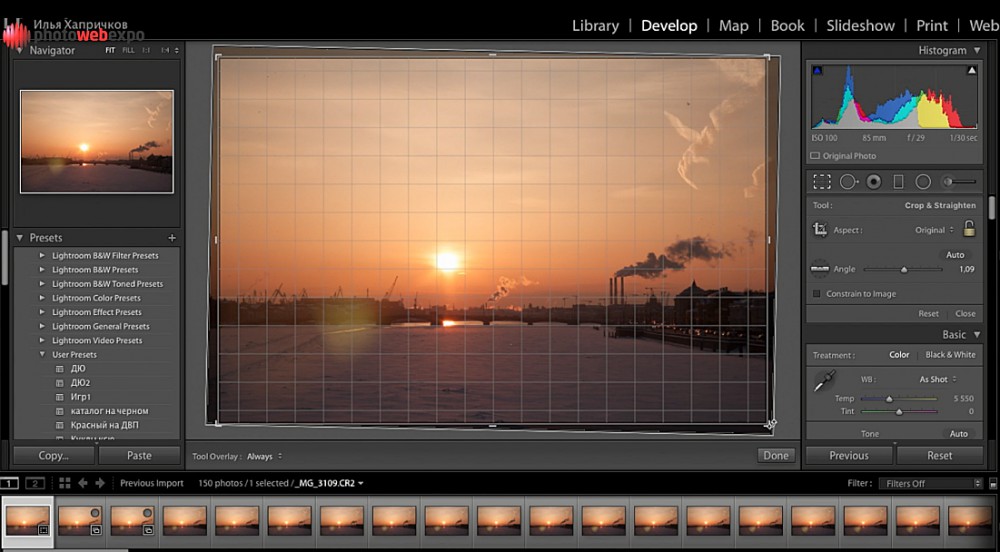 неподвижные изображения.
неподвижные изображения.
Вы можете спросить: «Зачем мне делать столько фотографий, когда я могу просто записать видео первым способом?» Ну, есть по крайней мере три веские причины, по которым это может стоить вашего времени (в зависимости от того, насколько профессионалом вы пытаетесь стать):
Лучшее качество . Ваш окончательный результат будет выглядеть хорошо, даже если он сделан на бытовом оборудовании из-за высокого разрешения фотографий. С видео ваше разрешение будет ниже.
Меньше стока на карту памяти . Видео может быть космическим борцом, особенно если вы снимаете в 4K в течение длительного времени (3-5 часов). Фотографии требуют меньше места и требуют меньше ресурсов компьютера для постобработки.
Развлечения . Есть что-то новое и спорно загадочное в объединении фотографий для создания замедленного видео. Почему бы не попробовать и не убедиться в этом лично?
Советы перед тем, как начать цейтраферную съемку
Прежде чем приступить к работе, вот список общих рекомендаций по созданию хорошего цейтраферного видео:
Используйте устойчивый штатив, который не будет качаться.

Используйте карты памяти большой емкости — вам понадобится много места.
Заранее подумайте о сроке службы батареи, если собираетесь снимать длинный план.
Ознакомьтесь с программным обеспечением для постобработки, чтобы вы могли превратить свое видео или коллекцию фотографий в полноценную цейтраферную съемку.
Не знаете, какое приложение или программу использовать для постобработки? Попробуйте Movavi Video Editor Plus, который вы можете бесплатно загрузить и использовать на ПК или Mac. Читайте дальше, и мы расскажем вам, как использовать его для создания и завершения вашего первого (или новейшего) покадрового видео.
Интервальная видеосъемка: метод ускорения
Создать эффект цейтраферной съемки легко с помощью видеоклипа. Все, что вам нужно сделать, это ускорить его, внести пару небольших изменений, и вскоре у вас будет собственное видео с интервальной съемкой.
Вот как создать интервальную съемку с помощью видеофайла в Movavi Video Editor Plus за 5 простых шагов:
Шаг 1. Установите Movavi Video Editor Plus
Установите Movavi Video Editor Plus
Сначала загрузите Movavi Video Editor Plus, затем запустите файл на вашем ПК или Mac. Следуйте инструкциям на экране, чтобы завершить процесс, это похоже на загрузку любой другой программы на ваш компьютер.
Скачать бесплатно
Скачать бесплатно
Скачать бесплатно
Скачать бесплатно
Шаг 2. Импортируйте отснятый материал
После входа в программу выберите вкладку
5 Импорт файлов затем нажмите Добавить файлы .Найдите на своем компьютере видеофайл, который вы хотите превратить в замедленное видео, затем нажмите Открыть — видео появится в Медиа корзине .
Затем вы можете нажать на видео и перетащить его на временную шкалу ниже.
Шаг 3. Увеличьте скорость видеоклипа
Чтобы создать эффект замедленной съемки, просто увеличьте скорость видео.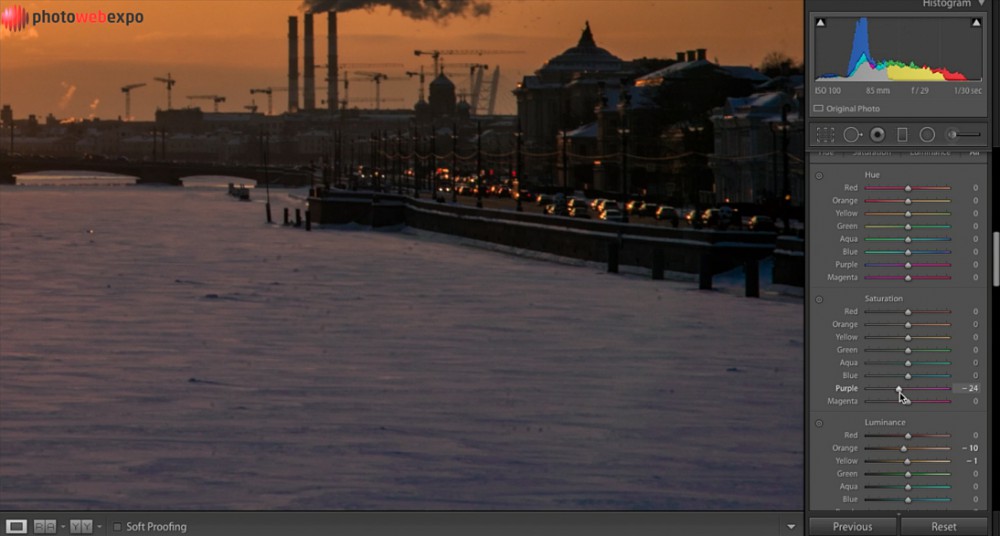 Для этого дважды щелкните клип на временной шкале . В Свойствах клипа перетащите ползунок Скорость вправо, чтобы ускорить видео.
Для этого дважды щелкните клип на временной шкале . В Свойствах клипа перетащите ползунок Скорость вправо, чтобы ускорить видео.
Чтобы просмотреть клип, щелкните его правой кнопкой мыши на временной шкале, затем нажмите Воспроизвести / Пауза и убедитесь, что это на нужной вам скорости.
Шаг 4. Добавьте музыку (необязательно)
Чтобы придать эффектности, добавьте музыку в свое замедленное видео. Вы можете либо импортировать свои собственные аудиофайлы, либо скачать их бесплатно прямо в видеоредакторе Movavi.
Чтобы импортировать музыкальную дорожку, перейдите на вкладку Импорт файлов , нажмите Добавить файлы и выберите нужный аудиофайл. Или щелкните вкладку Музыка , загрузите трек и перетащите его на временную шкалу под своим видео.
Чтобы убедиться, что звук совпадает с видео, щелкните музыкальный файл на временной шкале. Затем перетащите красный курсор, пока он не выровняется с видеоклипом, и нажмите Command + B или Ctrl + B , чтобы разделить музыку. Наконец, выберите музыку, которая запускается после окончания видеоклипа, и удалите ее, чтобы звук и видео идеально совпадали.
Затем перетащите красный курсор, пока он не выровняется с видеоклипом, и нажмите Command + B или Ctrl + B , чтобы разделить музыку. Наконец, выберите музыку, которая запускается после окончания видеоклипа, и удалите ее, чтобы звук и видео идеально совпадали.
Шаг 5. Экспорт видео с интервальной съемкой
Если вы довольны результатом, нажмите кнопку 9Кнопка 0114 Экспорт под окном предварительного просмотра видео. В открывшемся новом окне введите имя вашего покадрового проекта, выберите качество, формат и вывод, а затем нажмите Start . Затем ваше видео будет экспортировано в папку, которую вы выбрали на своем компьютере.
Это был краткий обзор того, как сделать замедленное видео, ускорив отснятый материал. Ниже вы найдете руководство по созданию покадрового видео с использованием изображений.
Как создать замедленное видео из фотографий
Преобразование фотографий в замедленное видео может привести к потрясающим результатам.
Если у вас есть мощная камера, вы можете создавать цейтраферное видео, делая снимки с заданными интервалами в течение определенного времени. Хотя нет ничего невозможного в том, чтобы делать эти снимки вручную, лучше всего использовать как штатив, так и интервалометр, если на вашем устройстве нет настройки, позволяющей автоматически делать снимки.
Вот пошаговое описание того, как создать замедленное видео, просто используя фотографии высокого разрешения:
Шаг 1. Загрузите и установите Movavi Video Editor Plus
Первым шагом, как упоминалось ранее, является запуск программы видеоредактора на вашем компьютере. А так как это бесплатно, мы рекомендуем вам использовать Movavi Video Editor Plus для замедленной видеосъемки в высоком разрешении.
Скачать бесплатно
Скачать бесплатно
Скачать бесплатно
Скачать бесплатно
Шаг 2. Импортируйте ваши фотографии
Импортируйте ваши фотографии
Подготовив файлы изображений, нажмите Добавить файлы на вкладке Импорт файлов , найдите папку с вашими фотографиями и загрузите их в программу. Все ваши файлы изображений немедленно появятся в Media Bin — затем вы можете перетащить их на временную шкалу , чтобы начать.
Шаг 3. Создайте интервальную съемку
Со всеми кадрами на временной шкале можно щелкнуть значок Свойства клипа ( Command + A или Ctrl + A можно использовать, чтобы убедиться, что все ваши кадры выбраны).
На вкладке Свойства клипа вы сможете вручную изменить Продолжительность ваших кадров на любую желаемую продолжительность. Мы рекомендуем уменьшить ваши настройки до кратчайшего временного интервала, чтобы создать максимально плавный переход между изображениями (он должен читаться как «00:00:00. 010»).
010»).
Шаг 4. Добавьте нужные аудиофайлы (необязательно)
На этом этапе вы должны иметь возможность предварительно просмотреть свое высококачественное замедленное видео, но чего сейчас не хватает, так это музыки.
Перейдите на вкладку Импорт файлов , нажмите Добавить файлы и выберите подходящий звук для своего почти полного покадрового видео. Добавленный вами звук должен появиться прямо под вашим видеоклипом на временной шкале.
Затем вы можете использовать сочетание клавиш Command + B или Ctrl + B и обрезать аудиофайл там, где это необходимо, или даже добавить дополнительный звук, если интервал времени больше.
Шаг 5. Сохраните видео на свой компьютер
Чтобы завершить проект, нажмите большую синюю кнопку Экспорт , выберите нужный формат видео и нажмите Старт . Теперь ваш проект будет загружен прямо на ваш компьютер, где вы сможете получить к нему доступ и начать делиться им с друзьями и семьей.
Теперь ваш проект будет загружен прямо на ваш компьютер, где вы сможете получить к нему доступ и начать делиться им с друзьями и семьей.
И последнее замечание: Movavi Video Editor Plus поддерживает экспорт проектов на YouTube, Google Drive и Vimeo. Просто нажмите Экспорт в главном меню, чтобы просмотреть эти параметры.
Лучшие приложения для создания замедленной видеосъемки на iPhone и Android
Хотя замедленная съемка с помощью мощной камеры — ваш лучший выбор, если вы ищете профессиональное качество, смартфоны по-прежнему могут выполнять эту работу (и вы гораздо более вероятно, что он будет под рукой).
Вот список лучших приложений для покадровой съемки как для iPhone, так и для устройств Android:
iPhone
Movavi Clips
Movavi Clips для iPhone имеет рейтинг 4,7 / 5 звезд с более чем 9, более 100 отзывов в App Store, и не зря. Это бесплатное программное обеспечение может помочь вам сделать больше, чем просто делать замедленное видео — вы также можете использовать его для вырезания, объединения и кадрирования видеофайлов, а также для добавления и настройки звука.
Вы даже можете легко добавлять переходы в замедленную съемку, а приложение поддерживает 10 различных языков.
Hyperlapse
Hyperlapse от Instagram — это бесплатное и веселое приложение Instagram для создания покадровой съемки для пользователей смартфонов. Он оснащен автоматической стабилизацией, что значительно облегчает жизнь тем, у кого нет штатива или устойчивой поверхности, когда они хотят снимать видео.
Lapse It
Lapse Это еще одно мощное приложение для интервальной съемки, способное обрабатывать изображения сверхвысокой четкости 4K и превращать их в потрясающие видеоролики с интервальной съемкой. Его подписка стоит разумные 4,99 доллара в год, а также предлагает возможность снимать покадровое видео.
Android
Movavi Clips
Movavi Clips для Android — это просто Android-версия того же мощного инструмента для обработки видео, популярного среди пользователей iOS. Изменяйте соотношение сторон ваших видео, ускоряйте их для создания эффекта замедленной съемки и настраивайте параметры звука и видео с помощью простого и интуитивно понятного интерфейса Clips.
Изменяйте соотношение сторон ваших видео, ускоряйте их для создания эффекта замедленной съемки и настраивайте параметры звука и видео с помощью простого и интуитивно понятного интерфейса Clips.
Framelapse
Framelapse — это часто обновляемое приложение для Android, которое специализируется на создании покадровой съемки. Он позволяет делать фотографии с интервалами, которые вы можете настроить, позволяет управлять частотой кадров и масштабированием, а также автоматическим масштабированием, а также поддерживает как переднюю, так и заднюю камеру вашего телефона Android.
Microsoft Hyperlapse Mobile
Microsoft Hyperlapse Mobile — это шаг Microsoft в нише мобильных приложений для покадровой съемки. Он предоставляет многие из основных функций (поддержка высокой четкости, регулировка скорости, автоматическая стабилизация), которые можно увидеть в других сопоставимых приложениях, но ошибки, о которых сообщают пользователи, указывают на то, что вы должны быть готовы к проблемам, если они возникнут.
Как сделать замедленную съемку на iPhone и Android
Независимо от вашего смартфона или операционной системы, вот краткий обзор того, как сделать замедленную съемку на предпочитаемом вами мобильном устройстве:
Для пользователей iPhone
Текущие версии В камеры iPhone встроена функция замедленной съемки, поэтому сначала проверьте, поддерживает ли ваша модель iPhone замедленную съемку, зайдя в приложение камеры.
Видите ли вы Замедленная съемка в параметрах съемки над затвором? Если да:
Попадание Замедленная съемка .
Нажмите красную кнопку записи, чтобы начать (убедитесь, что у вас есть устойчивая поверхность, ваше видео получится лучше).
Когда закончите, нажмите кнопку.
После этого вы сможете наслаждаться новым замедленным видео (хотя и необработанным, без редактирования или добавления звука).
Если у вас более старый iPhone:
Загрузите приложение для покадровой съемки в App Store.
Следуйте всем инструкциям, изложенным в приложении, чтобы создать замедленное видео.
Дайте телефону время записать кадр.
Выключите приложение, как только оно продлится достаточно долго.
Для пользователей Android
Если вы используете новое устройство Samsung, LG или HTC, вы можете снимать замедленные видео прямо из приложения камеры. Если вы используете один из следующих смартфонов:
Найдите настройку гиперлапс или покадровый на вашей камере.
Отрегулируйте скорость (вы должны увидеть значок времени).
Запустите замедленное видео (желательно оставить телефон в устойчивом положении, вы, вероятно, не хотите часами стоять с телефоном в руках).
Если вы используете другой Android-смартфон, вот как быстро сделать интервальную видеосъемку (обратите внимание, что чем новее ваше устройство, тем выше качество вашего видео):
Загрузите предпочитаемое приложение из Play Store.

Следуйте инструкциям в приложении о том, как создать свое первое видео с интервальной съемкой.
Положите устройство в безопасное место, где вы сможете оставить его на длительное время.
Выключите запись по истечении нужного времени.
Вкратце
Интервальные видео — это интересный способ показать мир с другой точки зрения. Увидеть прохождение дня за две минуты или движение облаков в волнистый полдень за считанные секунды — оба эти опыта были просто невозможны в прошлом. Сегодня вы можете запечатлеть эти моменты с телефоном в кармане.
Предпочитаете ли вы процесс склеивания изображений высокой четкости и использования видеоредактора, чтобы связать их все вместе, или хотите снимать видео в режиме гиперлапс на свой Samsung Galaxy S9, нет правильного или неправильного способа снимать таймлапс — это просто зависит от вас, вашего оборудования и вашего воображения.
Делайте видео. Создавать. Вдохновлять.
Создавать. Вдохновлять.
Часто задаваемые вопросы
Как сделать замедленное видео на телефоне?
Чтобы сделать интервальную съемку на телефоне Android:
Решите, что вы хотите снимать.
Включите Android-устройство.
Проверьте настройку покадровой съемки или гиперкадровой съемки в приложении камеры.
Если у вас есть этот параметр, используйте его и начните запись видео.
Если у вас нет настройки, загрузите приложение для замедленной видеосъемки из Play Store.
Откройте только что установленное приложение (мы рекомендуем Movavi Clips).
Запишите замедленное видео за определенный период времени.
Отредактируйте свое видео (добавьте звук, обрежьте его, при необходимости настройте).
Сохраните замедленное видео на свой телефон.

Как сделать таймлапс видео на iPhone?
Создание замедленного видео на iPhone можно сделать непосредственно в приложении камеры iOS.
Во-первых, определитесь с темой таймлапса.
Включите ваш iPhone.
В прокрутке параметров камеры найдите замедленная съемка .
Настройте параметры, если хотите (но пресеты работают нормально).
Начните запись таймлапса.
Откройте видеофайл в мобильном или настольном видеоредакторе, чтобы внести окончательные изменения.
Экспортируйте только что отредактированное замедленное видео.
Можно ли редактировать замедленное видео?
Да, вы можете редактировать замедленное видео. На самом деле, редактирование видео с интервальной съемкой — это лучший способ создать целостный опыт, который стоит показать своим друзьям и семье.
Например, вы можете использовать Movavi Clips на своем телефоне, чтобы настроить интервальную съемку, изменяя такие параметры, как скорость, выделяемые части видео, увеличение и уменьшение масштаба, добавление звука, в том числе стикеров, а также добавление специальных эффектов.
А если вы используете ноутбук, мощное программное обеспечение для редактирования видео, такое как Movavi Video Editor Plus, даст вам дополнительную гибкость в управлении такими параметрами, как цветовые фильтры, блики, объекты, заголовки и многое другое. Превратить простой покадровый клип изображений или видео в полноценный аудиовизуальный опыт вполне возможно, если приложить немного дополнительных усилий.
Есть вопросы?
Если вы не можете найти ответ на свой вопрос, пожалуйста, свяжитесь с нашей службой поддержки.
Подпишитесь на новости и специальные предложения
Регистрируясь, вы соглашаетесь получать наши маркетинговые электронные письма и соглашаетесь с тем, что Movavi будет использовать ваши личные данные в соответствии с нашей Политикой конфиденциальности. Вы также подтверждаете, что соответствуете минимальным возрастным требованиям.
Вы также подтверждаете, что соответствуете минимальным возрастным требованиям.
лучших способов снимать потрясающие замедленные видео на Android 2022
Олли Мэттисон
30 августа 2022 г.• Проверенные решения
Интервальное видео обычно представляет собой длинное видео, снятое путем ускорения времени, чтобы сделать его короче. Другими словами, кадры этих видео записываются с гораздо меньшей скоростью, чем обычно, и при воспроизведении видео кажется, что оно воспроизводится быстрее. Например, вы, возможно, смотрели много видео, где облака бегут слишком быстро, или процесс заката происходит быстро, или, может быть, трафик слишком быстрый. Во всех подобных видео используется технология покадровой съемки.
Многие устройства Android, включая Samsung (последняя версия) или Huawei, позволяют пользователям без особых усилий записывать замедленных видео . Эта статья поможет вам узнать, как плавно снимать и конвертировать замедленное видео на Android, чтобы вы получали высокую оценку и лайки, когда делитесь с друзьями.
- Часть 1: Как снимать видео с интервальной съемкой с помощью встроенной камеры
- Часть 2: Примечания, которые вы должны знать
- Часть 3: Как преобразовать обычное видео в интервальную съемку
- Часть 4: Различия между режимами Hyper Lapse и Time Lapse
Часть 1: Как снимать видео в режиме замедленной съемки с помощью встроенной камеры
Ваша жизнь прекрасна, если вы хотите делать замедленную съемку на своем устройстве Android и у вас есть новейшие телефоны Samsung, HTC или LG, поскольку эти устройства предлагают встроенную функцию с целью. Приложение основной камеры поддерживает эту функцию, и вы можете самостоятельно создавать потрясающие гиперлапсы на устройстве Android. Тем не менее, вы должны быть без устройства в течение длительного периода времени, так как видео с интервальной съемкой требует, чтобы телефон находился в статичном положении. Давайте теперь разберемся, как вы можете снимать таймлапс на Android без лишних слов.
- Возьмите Android-устройство и откройте камеру.
- Далее переключитесь в режим видео.
- В последнем выберите замедленную съемку и начните снимать свое задание.
Часть 2: Примечания, которые вы должны знать
Если вы решили снимать видео с интервальной съемкой, обратите внимание на некоторые важные моменты. Давайте получим их что.
- Прежде всего, имейте в виду, что замедленная или гиперзамедленная съемка требует достаточного количества часов. Поэтому вы должны быть к этому готовы и рекомендуется использовать штатив. Это избавит вас от необходимости стоять все время и сделает видео стабильным и фиксированным. Иными словами, использование штатива предотвратит дрожание видео, и вам не нужно будет стоять и записывать видео. Ваше время и энергия будут сэкономлены в качестве бонуса.
- Когда вы снимаете интервальную видеосъемку движущихся облаков с временем воспроизведения 3-15 секунд, рекомендуемое время записи составляет 3-4 часа.

- Если для вас приоритетной задачей является съемка оживленных улиц, это можно сделать в течение 3-20 секунд в течение 4-5 часов.
- Для съемки времени цветения цветов или гниющих фруктов рекомендуется оставить режим полета включенным, так как процесс относительно длительный, и любой звонок между съемками может помешать видео.
- Наконец, убедитесь, что на SD-карте достаточно места, не менее 1 ГБ. Кроме того, для замедленной съемки видео ваше устройство должно быть полностью заряжено.
Часть 3. Как преобразовать обычное видео в интервальную съемку
Если камера вашего устройства не поддерживает встроенную технологию покадровой съемки, вы можете использовать сторонние приложения в качестве опции. Эти приложения преобразуют ваше обычное видео и создают эффект замедленной съемки. Ниже приведены несколько полезных приложений, которые помогут вам легко снимать таймлапс-видео на Android.
1. Камера для таймлапса
Первой в списке является камера для таймлапса. Это приложение для покадровой видеосъемки для Android получило положительные отзывы пользователей. С помощью этого приложения вы можете создать потрясающее видео, используя технологию замедленной съемки для съемки различных сцен, таких как рост цветка, смена освещения в небе (днем и ночью) и многое другое. Вот некоторые особенности этого приложения.
Это приложение для покадровой видеосъемки для Android получило положительные отзывы пользователей. С помощью этого приложения вы можете создать потрясающее видео, используя технологию замедленной съемки для съемки различных сцен, таких как рост цветка, смена освещения в небе (днем и ночью) и многое другое. Вот некоторые особенности этого приложения.
Основные характеристики
- Он имеет очень простой и интуитивно понятный интерфейс, не лишенный полезных функций.
- Приложение также позволяет добавлять музыку к видео с интервальной съемкой.
- В приложении нет рекламы, его можно использовать бесплатно.
- С этим приложением для покадровой видеосъемки вы получите результат без потери качества.
2. Кадровая съемка
Кадровая съемка — еще один вариант создания интервальной съемки на Android с помощью стороннего приложения. Разработанный Neximo labs, он помогает легко снимать высококачественное замедленное видео с помощью своего простейшего интерфейса.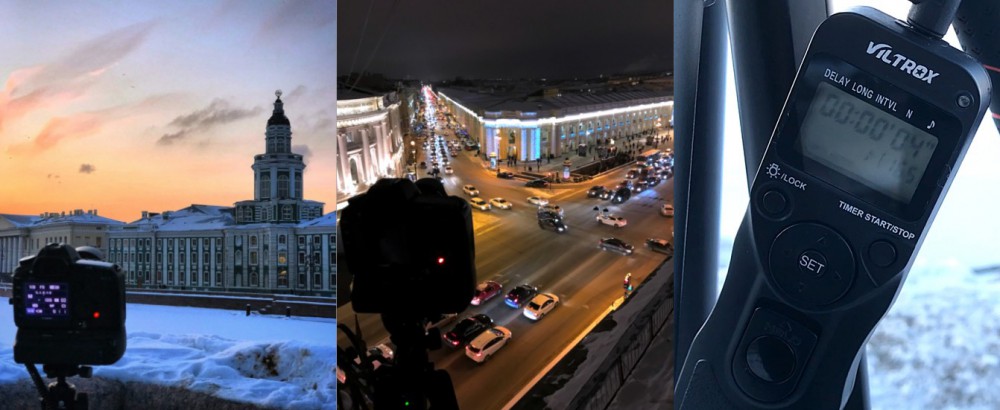 Это приложение содержит рекламу, однако, если вы переключитесь на Pro-версию этого приложения, у вас не возникнет проблем с рекламой. Давайте узнаем больше о таких функциях этого приложения.
Это приложение содержит рекламу, однако, если вы переключитесь на Pro-версию этого приложения, у вас не возникнет проблем с рекламой. Давайте узнаем больше о таких функциях этого приложения.
Основные характеристики
- Приложение предоставляет пользователям возможности масштабирования и автофокусировки.
- Вы можете установить продолжительность видео, чтобы оно автоматически останавливалось.
- Это приложение для покадровой видеосъемки поддерживает как переднюю, так и заднюю камеры.
- Это приложение создаст видео в формате MP4, которое можно будет воспроизводить на любом устройстве.
3. Microsoft Hyperlapse
Далее в списке находится Microsoft Hyperlapse Mobile, разработанный Microsoft Corporation Photography. Это приложение для покадровой съемки на Android простое и позволяет быстро загружать свои видео, а также помогает улучшать существующие видео. Он требует версии Android 4.4 и выше и дает возможность сохранять файл в формате 1080p.
Основные характеристики
- Позволяет выбрать скорость раз.
- Вы можете импортировать любое существующее видео со своего телефона и преобразовать его в видео без потерь в формате Hyper Lapse и даже просмотреть его сразу.
- Видеофайл можно сохранить на SD-карту с желаемым разрешением HD.
- Вы можете легко поделиться своим видео в социальных сетях, таких как Twitter, Facebook или Instagram, с помощью этого приложения для покадровой съемки на Android .
Часть 4: Различия между режимами Hyper Lapse и Time Lapse
Вы узнали почти все о цейтраферной видеосъемке. Мы также считаем, что вы должны знать, чем отличаются друг от друга гиперлапс и таймлапс. Эти две техники не одинаковы. Техника гиперлапс-видео включает в себя движущуюся камеру, в отличие от цейтраферного видео. Это часть цейтраферной видеосъемки, когда камера движется под разными углами и с разной экспозицией. Проще говоря, цейтраферное видео создается с сохранением неподвижности камеры, тогда как гиперлапс-видео включает запись видео во время движения камеры.
Окончательный вердикт
Теперь вы знаете все о замедленной съемке видео и приложениях для замедленной съемки на Android. Мы уверены, что вы получили полезную информацию из этого поста. Тем не менее, мы хотели бы посоветовать вам пройти процесс конвертации на рабочем столе. Это поможет получить лучшие и качественные результаты, потому что использование телефона для этого процесса может быть сложным и неудобным в эксплуатации. Если вы решили использовать настольный компьютер, Filmora — наиболее рекомендуемый продукт, который поможет в создании замечательных видеороликов с интервальной съемкой.
Олли Мэттисон
Олли Мэттисон — писатель и любитель видео.
Follow @Ollie Mattison
КомментарийУспех!
Спасибо за ваш комментарий. Мы рассмотрим его в течение нескольких дней.
Как запечатлеть смену времен года в режиме замедленной съемки
Как запечатлеть смену времен года в режиме замедленной съемки (обновлено для 2021 г.
 )
)Несколько лет назад в программе BBC «Великий британский год» демонстрировалась смена времен года по всей Великобритании.
Шоу включает в себя несколько замедленных съемок одной и той же сцены из разных сезонов.
Это было достигнуто путем съемки видеозаписей с одного и того же места в течение года, а затем медленного перехода между ними (метод, известный как «истекшее время» или «исследование времени»).
Кадры отличные, но я был заинтригован тем, что команда решила использовать хронометраж, а не покадровую съемку.
Загрузите БЕСПЛАТНУЮ рабочую тетрадь: The Ultimate Project Planner. Проверенный 4-этапный процесс планирования для успешного строительства в режиме замедленной съемки!Чад Гордон Хиггинс, один из членов команды замедленной съемки «Великий британский год», написал здесь о том, как он снимает замедленную съемку смены времен года. Это стоит прочитать!
После того, как вы просмотрели кадры BBC, посмотрите покадровое видео Джейми Скотта «Падение» ниже.
Джейми усердно записывал свое положение и настройки в 15 местах вокруг Центрального парка, штат Нью-Йорк, и посещал их 2 дня в неделю в течение 6 месяцев (удивительное техническое достижение!). (Вниманию BBC: Я уверен, что Джейми примет ваш звонок…)
Техника Джейми состоит в том, чтобы совместить серию краткосрочных таймлапсов, снятых в одних и тех же местах.
Это отличный и искусный способ запечатлеть смену времен года, но технически это не долгосрочная съемка.
Чтобы по-настоящему запечатлеть смену времен года, вам понадобится серия фотографий, на которых запечатлен каждый этап.
Форрест Паунд из компании Kontent Films, недавно изготовивший несколько долговременных кадров для отмеченного наградами фильма «Водораздел», объясняет разницу в этом кратком видео.
Еще один таймлапс Святой Грааль?
Желанный переход от дня к ночи (или наоборот) часто называют «Святым Граалем» цейтраферной фотографии.
Это связано с тем, что для работы с меняющимися условиями освещения требуется тщательная настройка параметров камеры и умелое редактирование.
(Благодаря святому Граалю рабочего процесса LRTimelapse часть редактирования стала намного проще!)
Лучшее программное обеспечение для редактирования замедленной съемки: Загрузите LRTimelapse здесьОднако есть еще один святой Грааль цейтраферной фотографии, требующий не меньшего мастерства: запечатлеть смену времен года с помощью долгосрочной цейтраферной съемки.
Съемка смены времен года (или любого длительного процесса) в течение нескольких месяцев означает, вероятно, съемку лишь нескольких кадров в день.
Это, в свою очередь, означает, что ваше освещение будет меняться не медленно в последовательности, как при переходе от дня к ночи, а практически между каждой отдельной фотографией.
Если вы привыкли к краткосрочной съемке, представьте себе замедленную съемку мерцающей тени дерева в солнечный день с выдержкой, установленной на авто… -срок таймлапс!
Прежде чем я перейду к практическим советам, вот несколько хороших примеров длительной интервальной съемки.
Ранее мы упоминали «Лесной год» Сэмюэля Орра, когда говорили о саундтреках с интервальной съемкой.
И это единственное право снова показать видео, чтобы продемонстрировать свои навыки монтажа за год переходов между сезонами.
В 2015 году photoSentinel объединился с Diaries Downunder, чтобы запечатлеть смену времен года в Квинстауне, Новая Зеландия.
Мы вместе работали над созданием показанного ниже видеоролика «Переход к зиме», который является частью маркетинговой кампании Air New Zealand, направленной на привлечение людей в праздничное место.
С помощью оборудования photoSentinel каждые 50 минут делались фотографии с видом на лесистые холмы Эрроутауна и горнолыжный курорт Ремаркаблс.
Для каждого изображения фотофайл RAW сохранялся локально, а предварительный просмотр в формате JPEG отправлялся команде Diaries Downunder по сотовой сети.
С 2005 года Эйрик Сольхейм запечатлел смену времен года из окна своей гостиной, используя ряд техник, в том числе изучение времени (вы можете посмотреть это видео в конце этого поста).
В 2010 году Эйрик снова запечатлел смену времен года, на этот раз с настоящей покадровой съемкой, делая один снимок каждые 30 секунд в течение всего года.
Он собрал классное составное неподвижное изображение из фотографий, а затем просеял 1600 изображений, чтобы создать это видео. Вы также можете прочитать о том, как он это сделал.
Этот долгосрочный таймлапс из Relive It не показывает смену времен года. Он показывает трудности работы с широким диапазоном экспозиционных ситуаций в одной и той же последовательности.
Устойчивость к атмосферным воздействиям и постоянная мощность
При длительной интервальной съемке необходимо учитывать ряд моментов.
Во-первых, и это наиболее очевидно, ваша камера должна быть в одном и том же месте для каждого снимка.
Вы можете записать свои настройки и повторно посетить сайт(ы), как Джейми Скотт, но в идеале длительная съемка означает, что вам не нужно перемещать камеру!
К счастью для Сэмюэля и Эйрика, у них есть дома, из которых открывается вид на их сцены (и, по-видимому, нет домашних танцевальных вечеринок, на которых могли бы опрокинуться их штативы).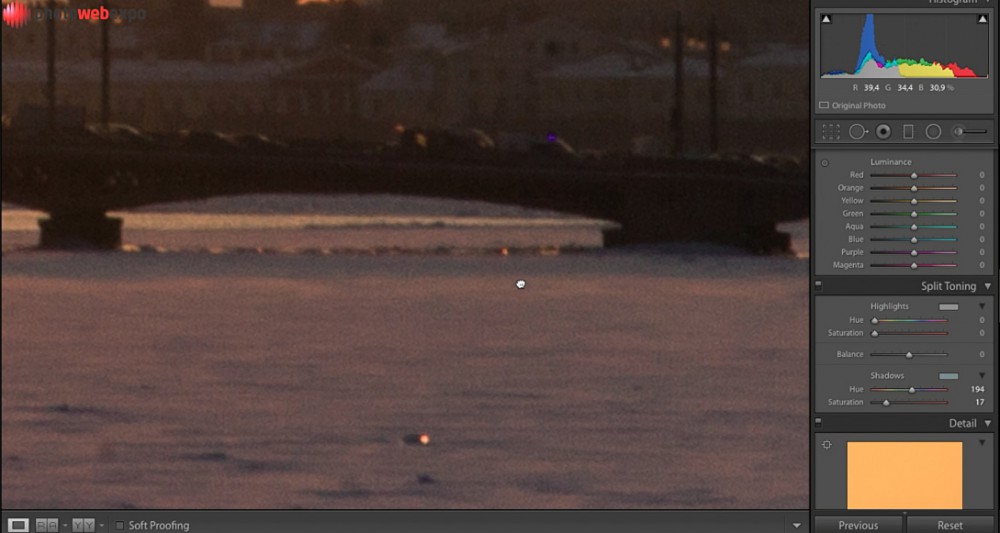
Однако для длительной съемки таймлапса в любом другом месте вам понадобится защищенный от непогоды корпус и постоянный источник питания.
Таким образом, вы можете закрепить камеру где-нибудь и оставить ее для съемки на неопределенный срок.
Кстати, наш photoSentinel Tempo идеально подошел бы для этой работы (бессовестный штекер!).
Или вы можете попробовать и следовать этой прекрасной инструкции от вышеупомянутого Форреста Паунда из Kontent Films, чтобы сделать свой собственный долговременный корпус для таймлапса.
JPEG или RAW: какой формат фотографий лучше всего подходит для вашего таймлапс-проекта?Удаленные отчеты о состоянии
Во-вторых, вы хотите знать, что ваше оборудование все еще работает в течение длительного времени.
Несмотря на жизненно важное значение защищенного от непогоды корпуса и непрерывного питания, от них мало толку, если ваша камера выйдет из строя по какой-либо другой причине.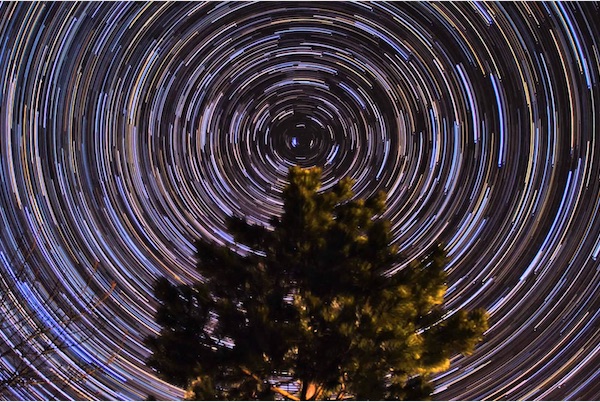
Нет ничего более обескураживающего, чем настроить длительную съемку, чтобы через несколько месяцев вернуться и обнаружить, что она умерла через час после того, как вы ушли.
Если вы не настраиваете свое оборудование для долгосрочной съемки, глядя в свое окно, то лучший способ проверить свое оборудование (а вот и действительно бессовестный штекер…) — это отчеты о состоянии в реальном времени, активируемые подключением к Интернету. .
В случае photoSentinel Tempo подключение к сети 4G означает, что вы можете знать, что происходит с вашей камерой в любое время, где бы вы ни находились.
Он также позволяет вам получать каждую фотографию прямо к вам и менять режим съемки онлайн в любое время.
Остались вопросы? Свяжитесь с нами.Советы по редактированию
Наконец, нет ничего постыдного в использовании всех автоматических плагинов и программ, которые упрощают редактирование.
Такие плагины особенно нужны для сглаживания ужасного мерцания экспозиции, неизбежного при длительном таймлапсе.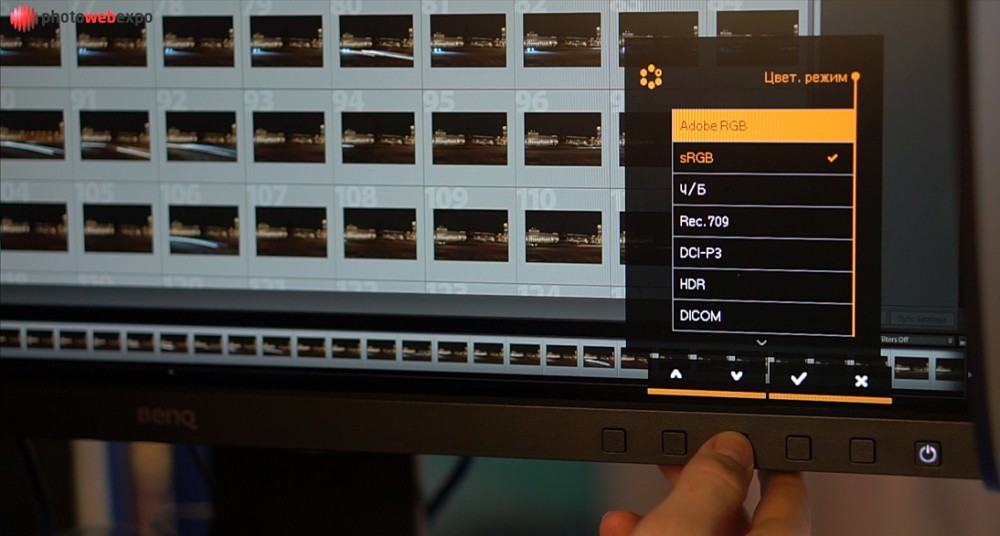
Я уже оценил LRTimelapse за его священный рабочий процесс, и мы также рекомендуем его для долгосрочного редактирования с интервальной съемкой.
По-настоящему полезной вещью в LRTimelapse является график экспозиции, который он выдает, что позволяет сразу увидеть любые кадры, выходящие далеко за пределы средней экспозиции.
Самое замечательное в долговременной последовательности заключается в том, что…
1) ваш объект не сильно меняется от одной фотографии к другой, и
2) у вас обычно гораздо больше фотографий, чем вам нужно, то есть вы можно просто удалить кадры, которые слишком далеко ушли.
LRTimelapse также имеет автоматизированный процесс, который удаляет все кадры за пределами указанного диапазона экспозиции.
Кроме того, есть волшебная кнопка устранения мерцания, позволяющая еще больше сгладить экспозицию (при длительной интервальной съемке вам может потребоваться запустить последовательность через процесс устранения мерцания несколько раз).

 С той лишь разницей, что на фотоаппарате мы можем регулировать диафрагму в ручную. Диафрагма обычно обозначается буквой F. Зачастую при съемки таймлапс выбирается одно значение диафрагмы и не меняется на протяжении всей съемки. Как же выбрать это значение? На этот вопрос не так просто ответить, скажем так, диафрагма выбирается в совокупности с остальными двумя параметрами так, чтобы значение экспозиции было в нуле. Далее я подробно рассмотрю этот момент. Стоит так же отметить, что при минимальных значениях диафрагмы (2.8 и ниже) поле резкости сужается и некоторые объекты в кадре могут быть не резкими, а при максимальных значениях (F13 и выше) проявляется эффект дифракции и все изображение в кадре может стать менее резким, а так же начинают проявляться на кадре все дефекты фотоаппарата, такие как пыль на матрице, пыль и царапины на объективе и внутри него. Я рекомендую использовать значения диафрагмы для дневной съемки в интервале от F4 до F9.
С той лишь разницей, что на фотоаппарате мы можем регулировать диафрагму в ручную. Диафрагма обычно обозначается буквой F. Зачастую при съемки таймлапс выбирается одно значение диафрагмы и не меняется на протяжении всей съемки. Как же выбрать это значение? На этот вопрос не так просто ответить, скажем так, диафрагма выбирается в совокупности с остальными двумя параметрами так, чтобы значение экспозиции было в нуле. Далее я подробно рассмотрю этот момент. Стоит так же отметить, что при минимальных значениях диафрагмы (2.8 и ниже) поле резкости сужается и некоторые объекты в кадре могут быть не резкими, а при максимальных значениях (F13 и выше) проявляется эффект дифракции и все изображение в кадре может стать менее резким, а так же начинают проявляться на кадре все дефекты фотоаппарата, такие как пыль на матрице, пыль и царапины на объективе и внутри него. Я рекомендую использовать значения диафрагмы для дневной съемки в интервале от F4 до F9. Для съемки таймлапса, я рекомендую делать выдержку не менее одной секунды. Чем больше выдержка – тем светлее кадр, чем меньше выдержка тем темнее. Можно провести аналогию с готовкой пищи, чем дольше мы жарим что-то тем более зажареннным оно получается, но как и с пищей выдержка должна быть такой чтобы кадр был хорошо приготовлен не недожарен и не пережарен. То есть выдержка, так же как и диафрагма выбирается так, чтобы экспозиция была в нуле. Есть так же второе правило, выдержка должна быть не длиннее интервала между кадрами, иначе мы не сможем уложиться в интервал, а значит кадры будут сниматься через один. Обычно я стараюсь выбирать выдержку в интервале от 1 до 5 секунд. Чем длиннее выдержка тем сильнее будут размазываться движущиеся объекты в кадре.
Для съемки таймлапса, я рекомендую делать выдержку не менее одной секунды. Чем больше выдержка – тем светлее кадр, чем меньше выдержка тем темнее. Можно провести аналогию с готовкой пищи, чем дольше мы жарим что-то тем более зажареннным оно получается, но как и с пищей выдержка должна быть такой чтобы кадр был хорошо приготовлен не недожарен и не пережарен. То есть выдержка, так же как и диафрагма выбирается так, чтобы экспозиция была в нуле. Есть так же второе правило, выдержка должна быть не длиннее интервала между кадрами, иначе мы не сможем уложиться в интервал, а значит кадры будут сниматься через один. Обычно я стараюсь выбирать выдержку в интервале от 1 до 5 секунд. Чем длиннее выдержка тем сильнее будут размазываться движущиеся объекты в кадре. Но не всегда удается снимать на ИСО 100, зачастую бывает так, что нам необходимо установить нулевое значение экспозиции и параметров диафрагмы и выдержки уже не хватает чтобы это сделать, тогда на помощь может прийти ISO. Важно понимать, что чем выше параметр ISO – тем больше шума будет в кадре.
Но не всегда удается снимать на ИСО 100, зачастую бывает так, что нам необходимо установить нулевое значение экспозиции и параметров диафрагмы и выдержки уже не хватает чтобы это сделать, тогда на помощь может прийти ISO. Важно понимать, что чем выше параметр ISO – тем больше шума будет в кадре. Для этого случая нам и нужен ND фильтр. ND фильтр как солнцезащитные очки, снижает уровень света который поступает в наш объектив. ND фильтр – затемненное стекло, которое накручивается на объектив фотоаппарата. Обычно при съемке днем на улице всегда используется ND фильтр.
Для этого случая нам и нужен ND фильтр. ND фильтр как солнцезащитные очки, снижает уровень света который поступает в наш объектив. ND фильтр – затемненное стекло, которое накручивается на объектив фотоаппарата. Обычно при съемке днем на улице всегда используется ND фильтр. Для достижения наилучших результатов айфон должен быть в одном и том же месте все время.
Для достижения наилучших результатов айфон должен быть в одном и том же месте все время.
 Хотя бОльшее разрешение = большие возможности в плане обработки. RAW позволит на посте подправить огрехи экспозиции, цвета и удалить шумы.
Хотя бОльшее разрешение = большие возможности в плане обработки. RAW позволит на посте подправить огрехи экспозиции, цвета и удалить шумы. т.е. если выдержка 2 секунды, между срабатываниями затвора должно быть 4 секунды. Это необязательно, но старайтесь к этому стремится. Объясняется это привычным нами восприятием кинокадра. Кому интересно, погуглите устройство обтюратора . При съемке кино (24 кадра в секунду), каждый кадр экспонируется 1/48 секунды. т.е. в два раза быстрее скорости пленки.
т.е. если выдержка 2 секунды, между срабатываниями затвора должно быть 4 секунды. Это необязательно, но старайтесь к этому стремится. Объясняется это привычным нами восприятием кинокадра. Кому интересно, погуглите устройство обтюратора . При съемке кино (24 кадра в секунду), каждый кадр экспонируется 1/48 секунды. т.е. в два раза быстрее скорости пленки.

 Придет с опытом.
Придет с опытом.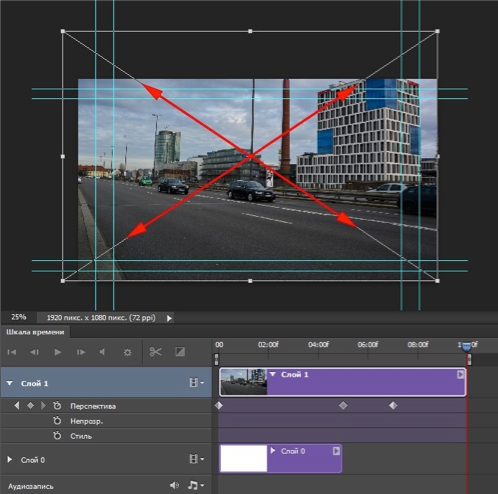
 Если же у вас его нет, а это весьма дорогое удовольствие, то придется обязательно нагрузить свой легкий штатив. Наверняка снизу на нем есть специальный крючок? Туда и можно повесить груз; женская сумка с полным «боекомплектом» подойдет;
Если же у вас его нет, а это весьма дорогое удовольствие, то придется обязательно нагрузить свой легкий штатив. Наверняка снизу на нем есть специальный крючок? Туда и можно повесить груз; женская сумка с полным «боекомплектом» подойдет;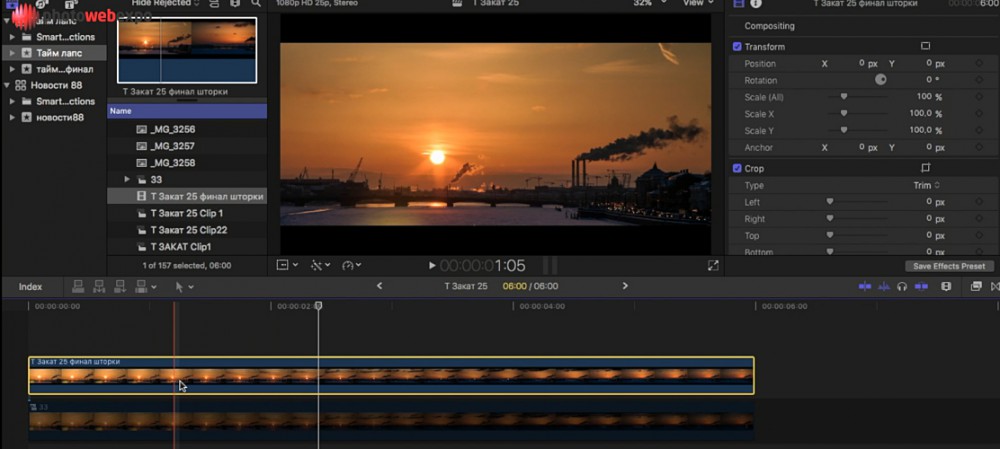
 Эти приложения, как правило, упрощают как изменение, так и создание замедленных видеороликов
Эти приложения, как правило, упрощают как изменение, так и создание замедленных видеороликов


